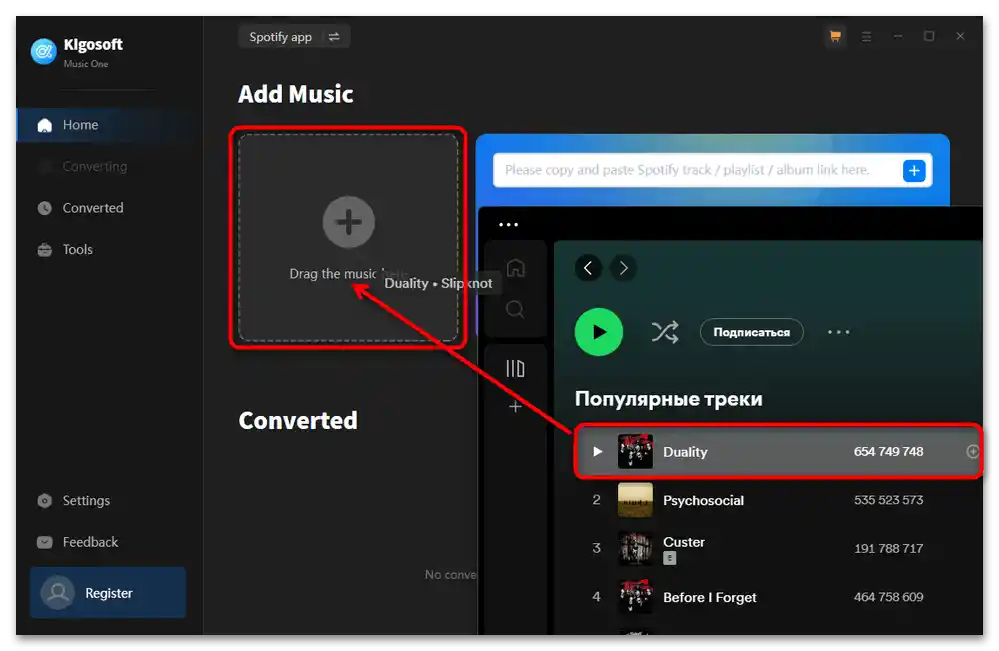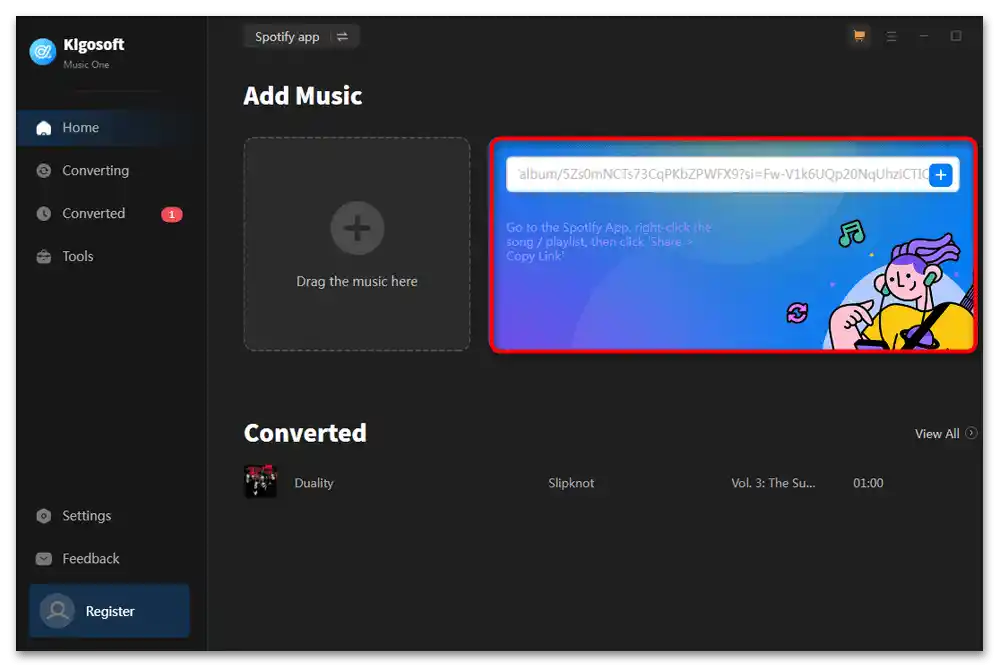Sadržaj:
Spotify štiti svoje pjesme pomoću DRM-a, zbog čega su one kodirane i nedostupne za distribuciju izvan aplikacije. Rezultat toga je da čak i vlasnici Premium računa mogu sačuvati svoje pjesme samo u posebnom obliku u privremenoj mapi Spotify-a, i ne mogu reproducirati te datoteke putem drugog playera osim ovog glazbenog klijenta. Osim toga, postoji ograničenje na broj preuzimanja glazbe (do 3 333 pjesama) i uređaja (do 3 komada). Pri besplatnom slušanju ova mogućnost također nije dostupna. S obzirom na navedeno, treba razumjeti da nijedno vanjsko rješenje ne može preuzeti datoteke izravno s poslužitelja Spotify-a, zbog čega su potrebni zaobilazni putevi. A oni su ili besplatni i nezgodni, ili plaćeni i udobni.
Opcija 1: Online usluga
Kao prihvatljiva i funkcionalna alternativa ostalim opcijama, jednako relevantna za sve platforme, su online usluge. One rade na jednostavnom principu: umetnete link na datoteku i preuzmete je u MP3 formatu. Pogodne su u situacijama kada treba preuzeti malo datoteka.
Metoda 1: SpotifyDown
- Koristeći gornji link, otvorite stranicu. U samoj aplikaciji Spotify (ili u njenoj web verziji, nije važno) otvorite željenu pjesmu i kliknite na tri točke desno od nje.Iz kontekstnog izbornika odaberite "Podijeli" > "Kopiraj link na pjesmu".
- U mobilnim aplikacijama je situacija ista: pozovete izbornik pjesme ili albuma dodirom na gumb s tri točke i tapnete na gumb "Podijeli".
- Pritisnite opciju "Kopiraj link".
- Zalijepite ga u odgovarajuće polje online usluge i pritisnite zelenu tipku "Preuzmi".
- Web stranica će pronaći pjesmu kao datoteku, nakon čega ćete morati još jednom pritisnuti istu tipku "Preuzmi".
- Pričekajte završetak postupka.
- Pritisnite na "Preuzmi MP3".
- Ako zalijepite link na playlistu/album, princip djelovanja se neće promijeniti.
- SpotifyDown ne može preuzeti više datoteka odjednom, stoga ćete morati pritiskati "Preuzmi" uz svaki potrebni trag redom, dok sve audio snimke ne budu spremljene na vaše uređaje.
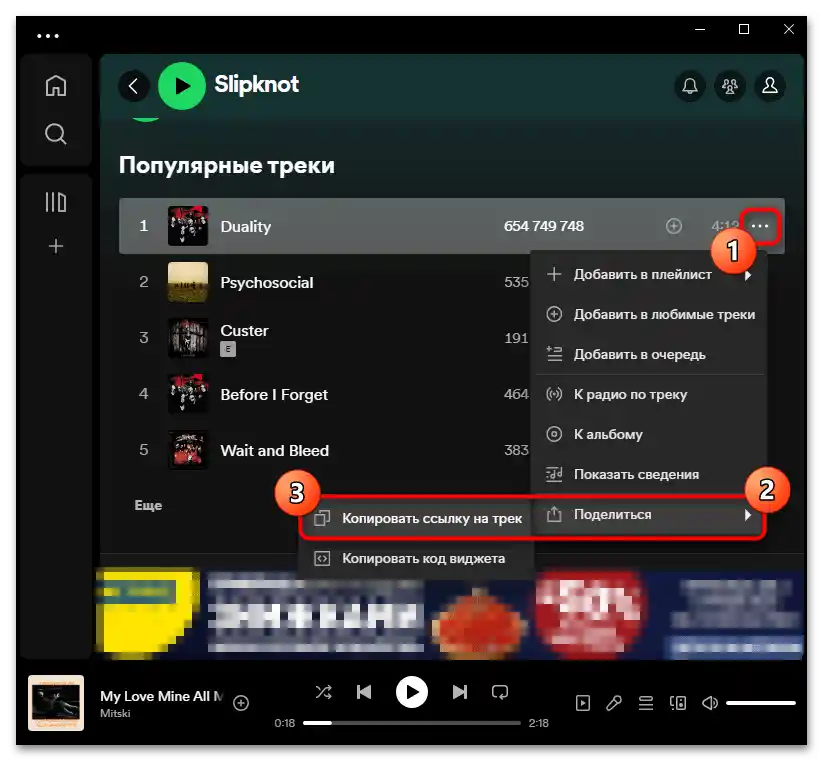
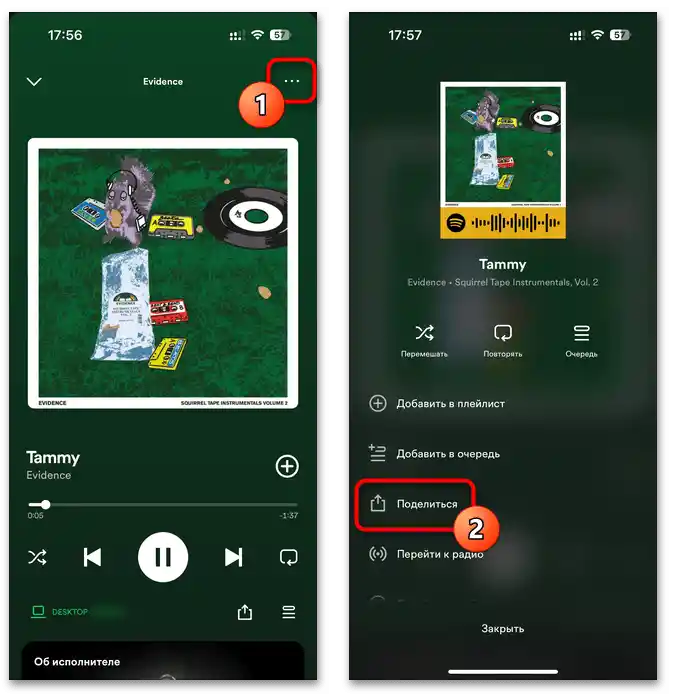
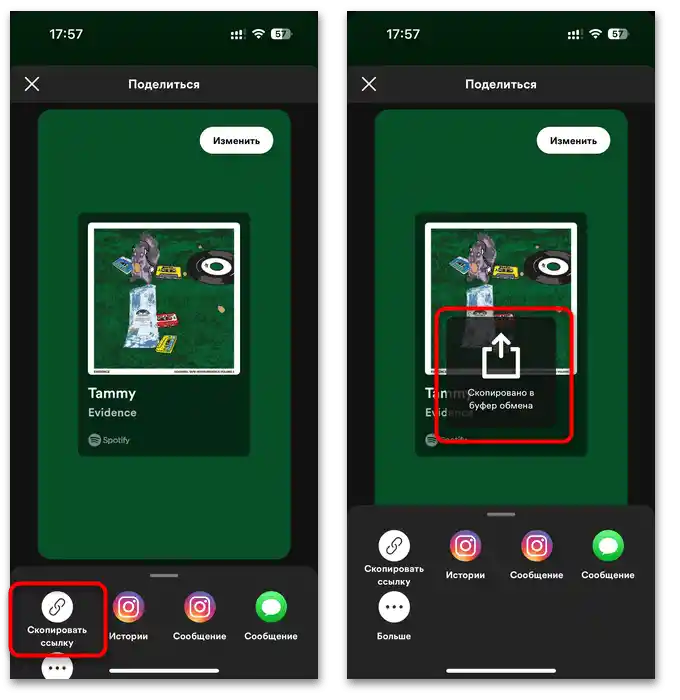
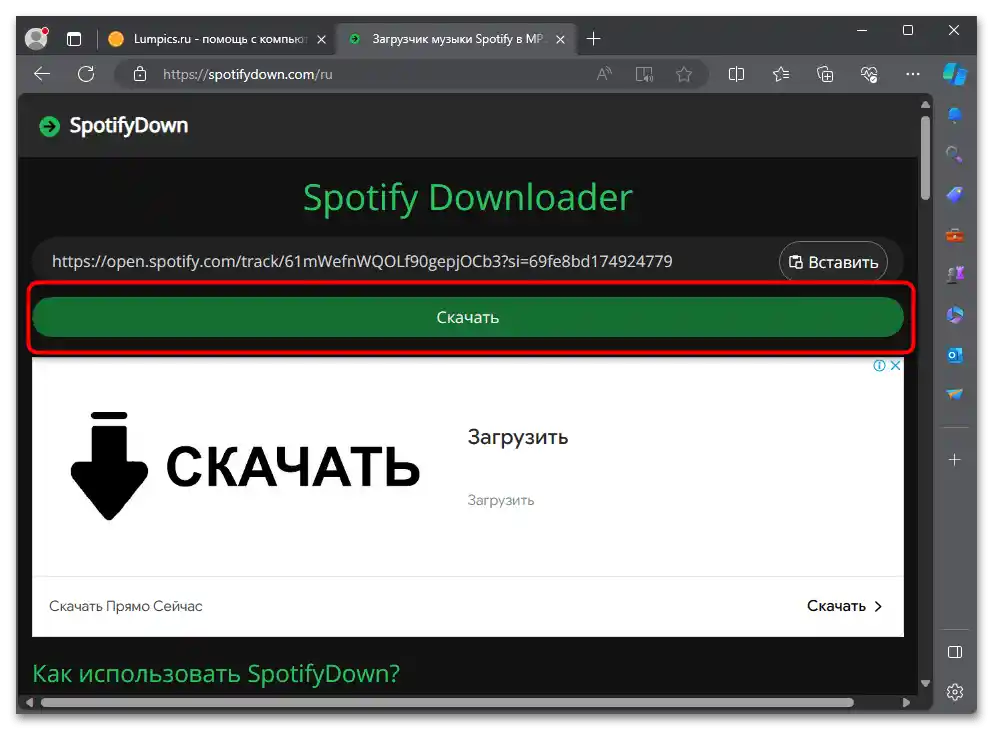
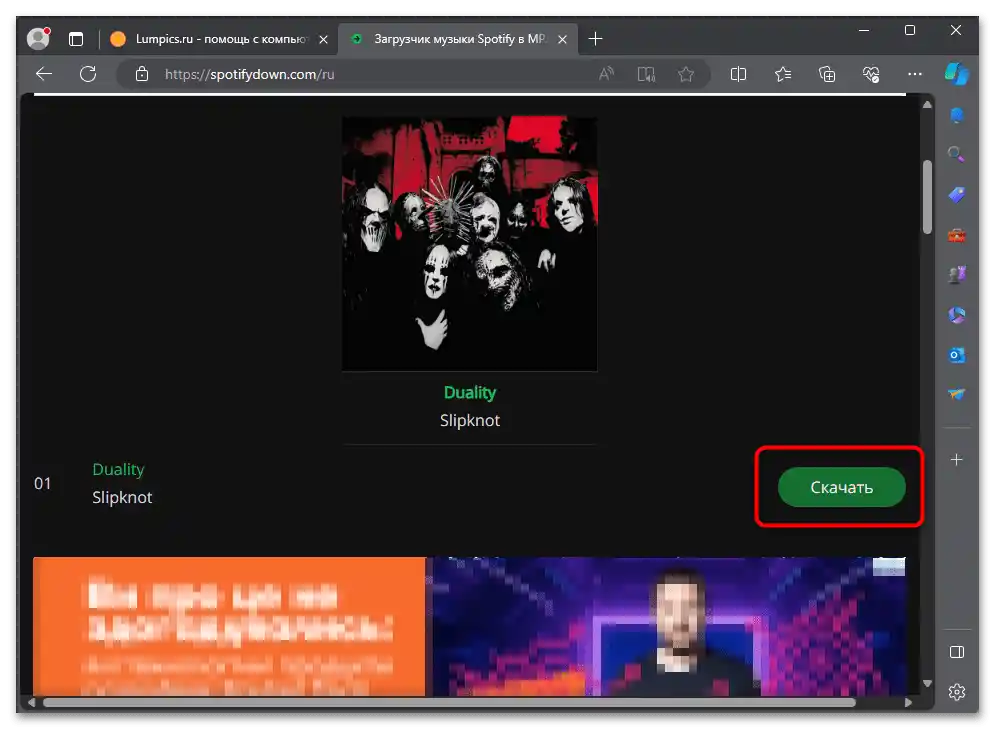
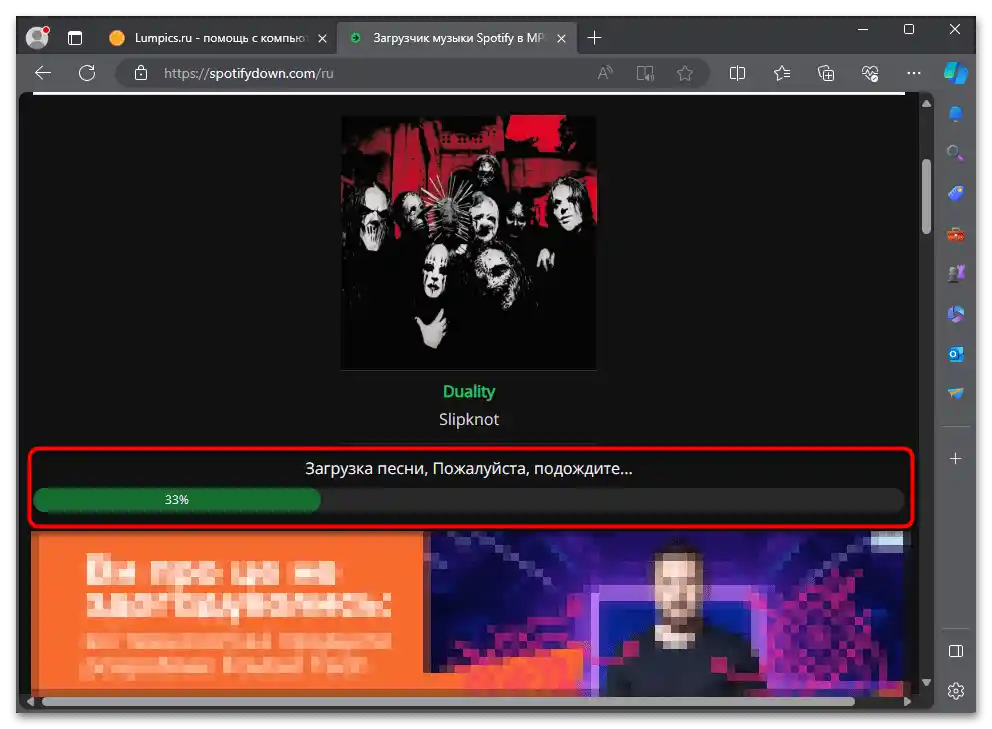
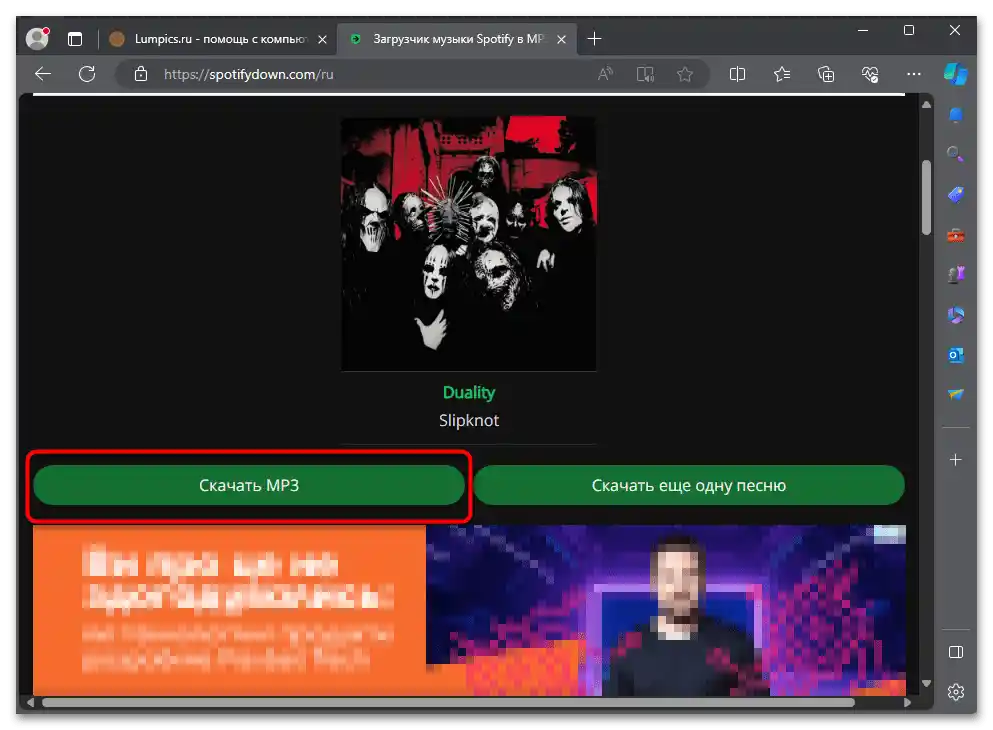
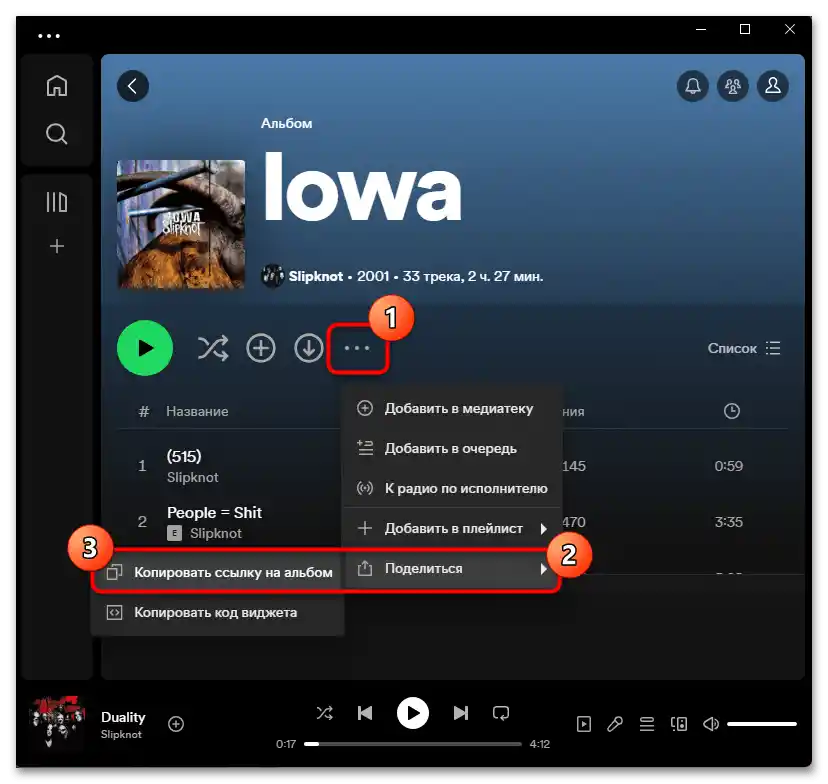
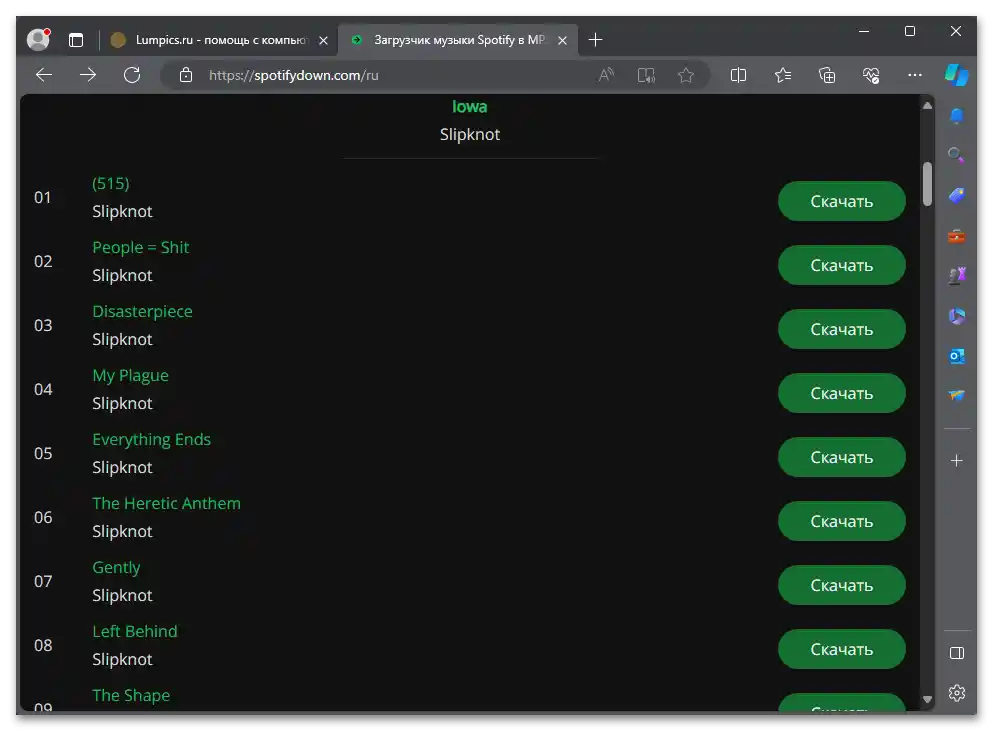
Način 2: Spotify downloader
Slična stranica koja može zamijeniti prethodnu, a također može preuzeti albume kao jednu datoteku u ZIP formatu.
- Princip korištenja je isti kao što je ranije objašnjeno: kopirate link na datoteku/album, zalijepite u odgovarajuće polje i pritisnite gumb "Pošalji".
- Na sljedećoj stranici iskoristite gumb "Preuzmi".
- Pričekajte završetak.
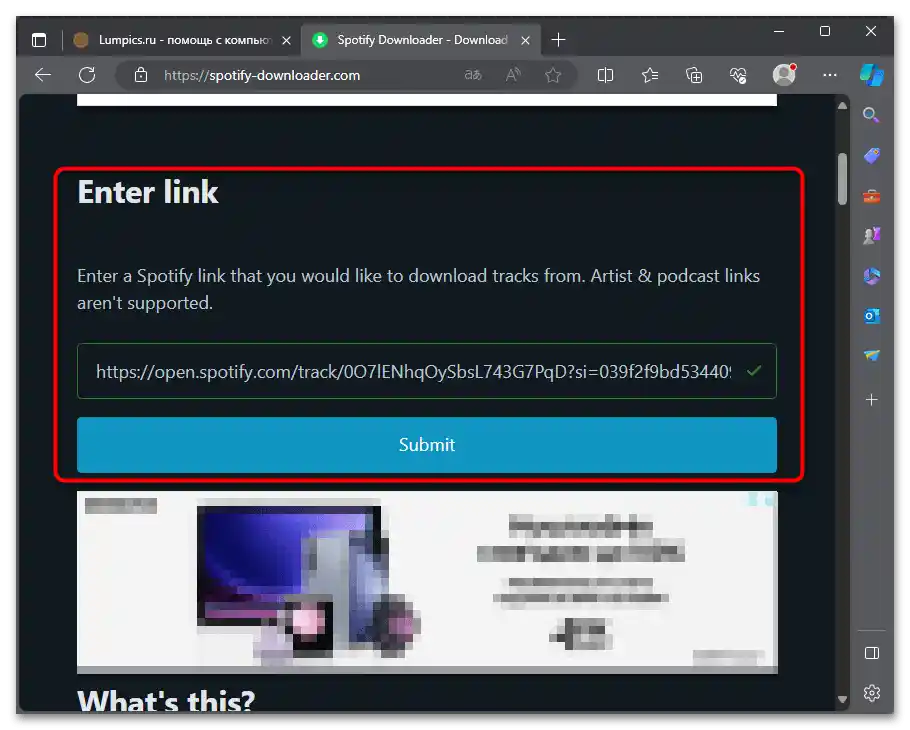
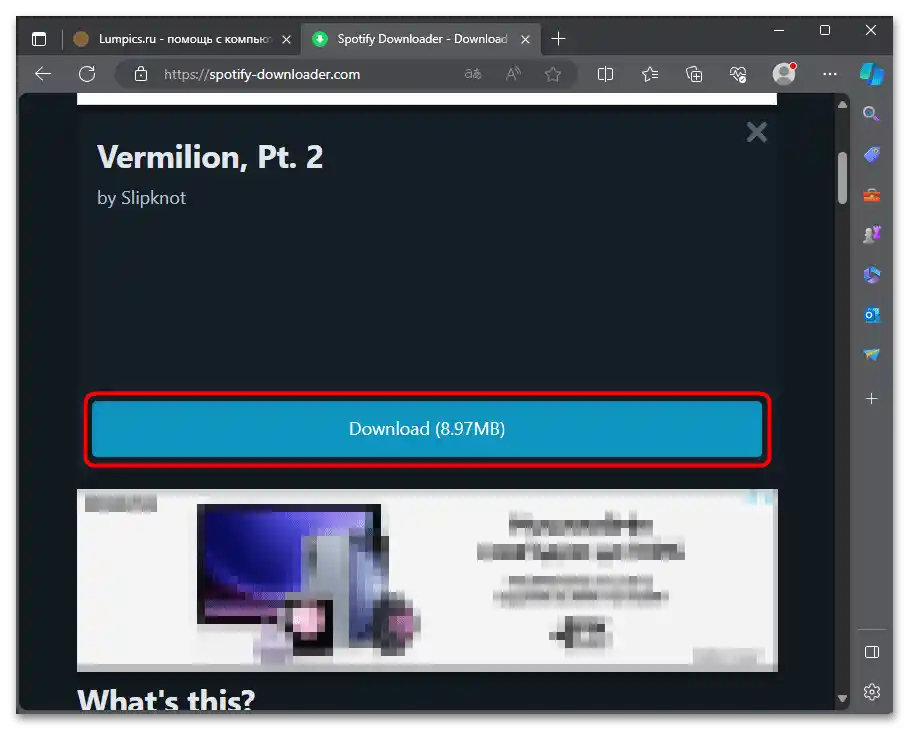
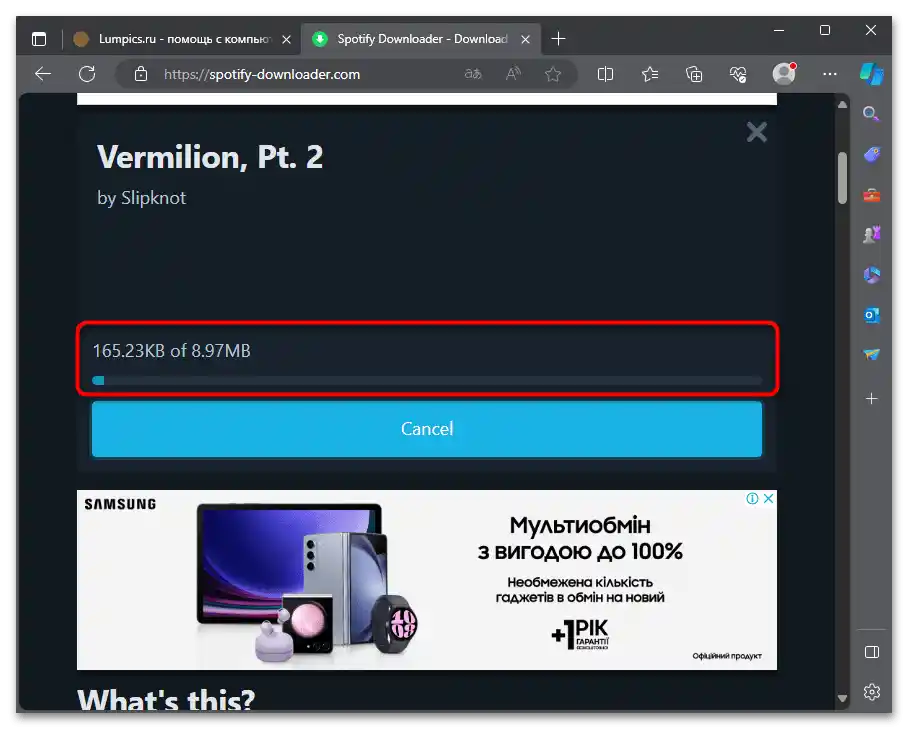
Napominjemo da oni koji koriste web verziju Spotify-a mogu ugraditi downloader na stranicu.
- Na glavnoj stranici pronađite blok "Isprobajte naš korisnički skript!" i kliknite na istaknutu riječ "ovdje".
- Otvorit ćete stranicu skripte, gdje trebate kliknuti na znak pitanja pored gumba "Instaliraj ovu skriptu".
- Ovdje su upute za PC i mobilne operacijske sustave. Razmotrit ćemo verziju za računala.Pronađite svoj preglednik na popisu i instalirajte jednog od ponuđenih upravitelja za rad sa skriptama. Najpopularniji je Tampermonkey, ali možete odabrati i drugi.
- Otvorit će se stranica trgovine za instalaciju proširenja. Sama procedura se ne razlikuje od instalacije drugih pregledničkih proširenja.
- Ponovno otvorite stranicu iz koraka 2, i ovaj put kliknite na "Instaliraj ovu skriptu". Ova skripta će biti instalirana unutar upravitelja (Tampermonkey ili drugog koji ste odabrali) — bez tog posredničkog koraka skripta u pregledniku neće raditi.
- Pritisnite gumb "Instalirati". Instalacija će se dogoditi odmah.
- Otvorite web player Spotify ili ponovno učitajte karticu. Vidjet ćete da se pojavila tipka za preuzimanje pjesama pojedinačno i cijelog albuma. U trenutku pisanja ovog članka, nažalost, pojedinačno preuzimanje ne radi, ali to možete učiniti putem tipke za preuzimanje cijelog albuma.
- U pregledniku će se otvoriti stranica usluge, i moći ćete odabrati što preuzeti: cijeli album u komprimiranoj ZIP mapi ili potrebne pjesme pojedinačno u MP3 formatu.
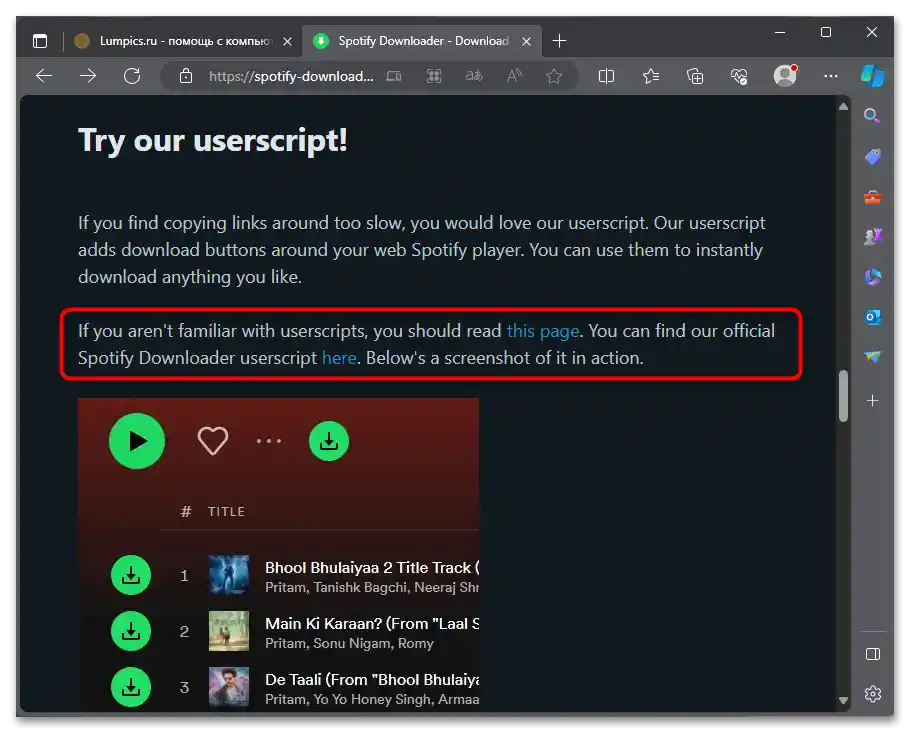
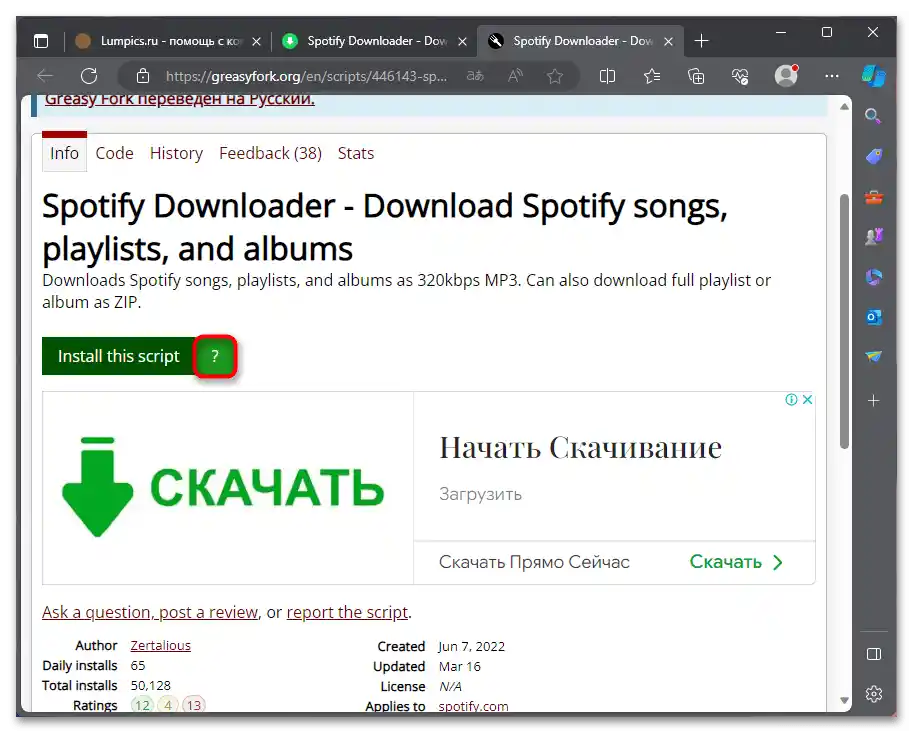
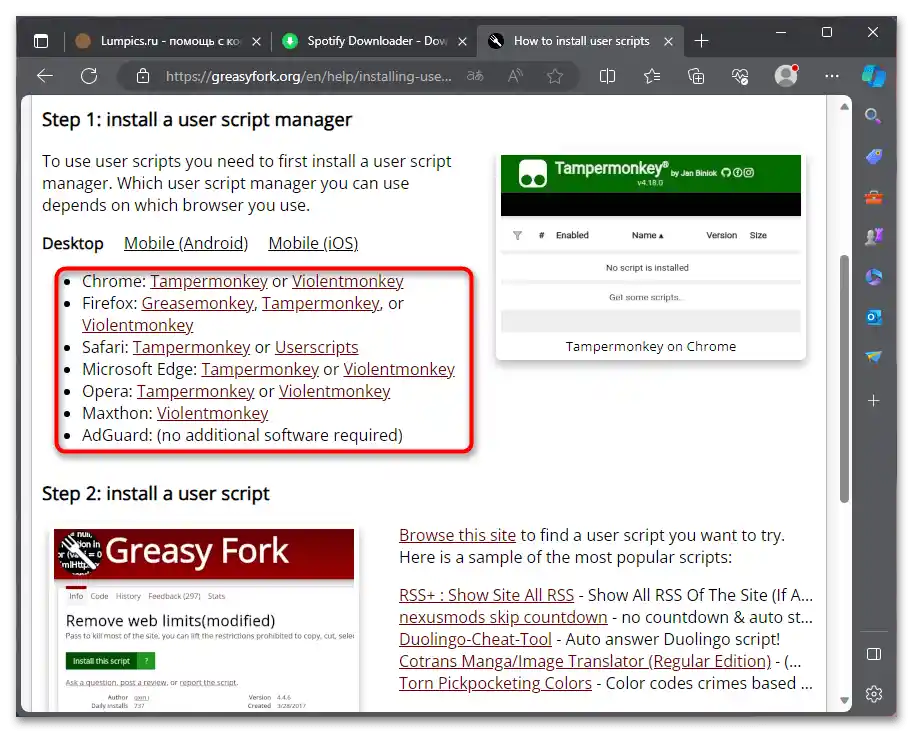
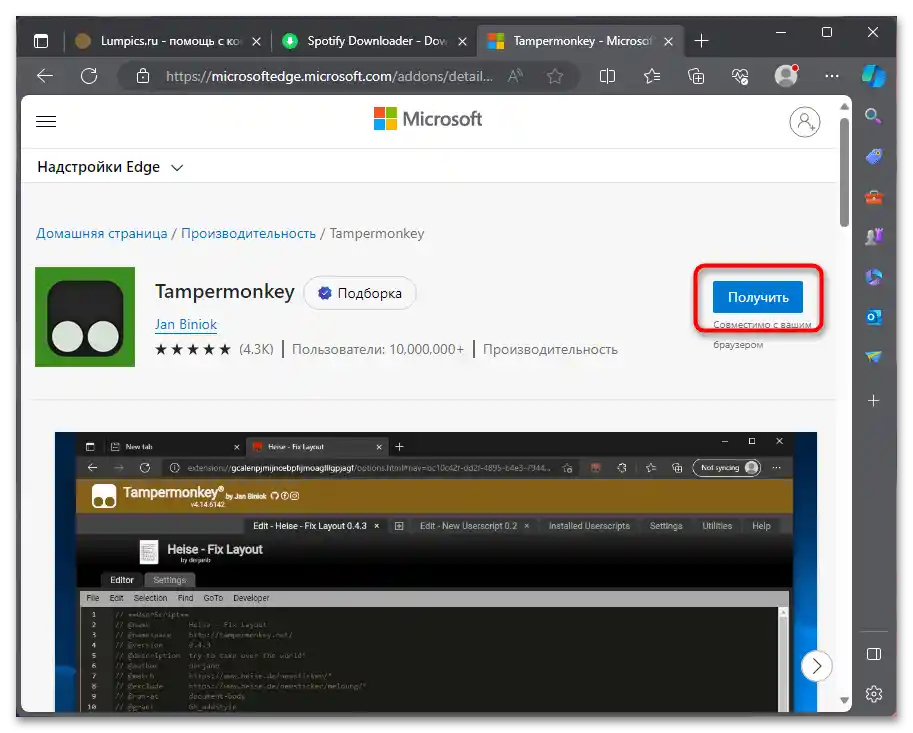
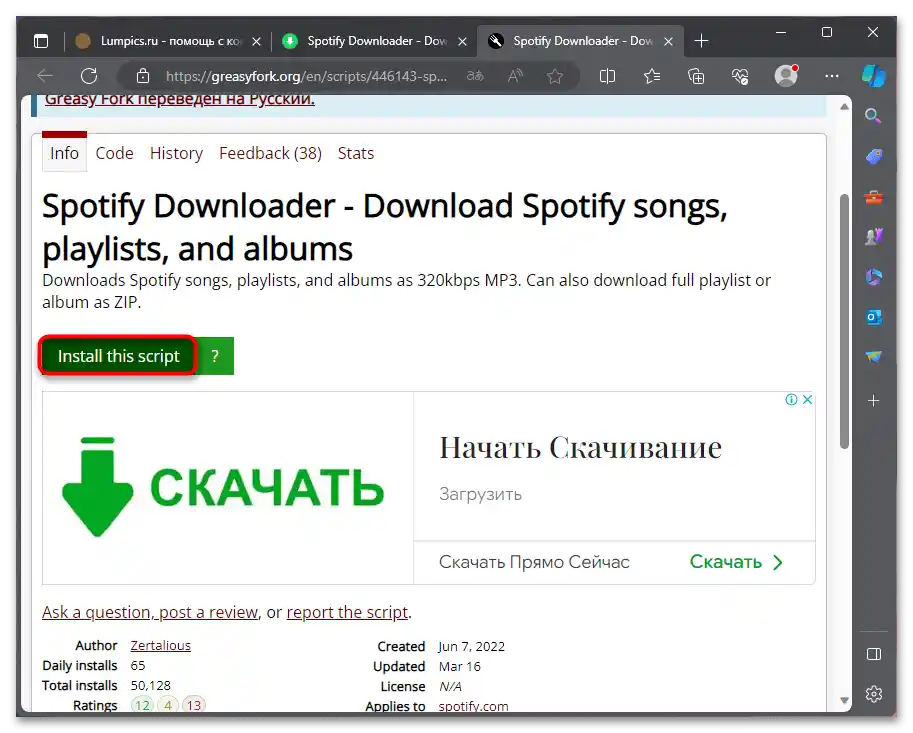
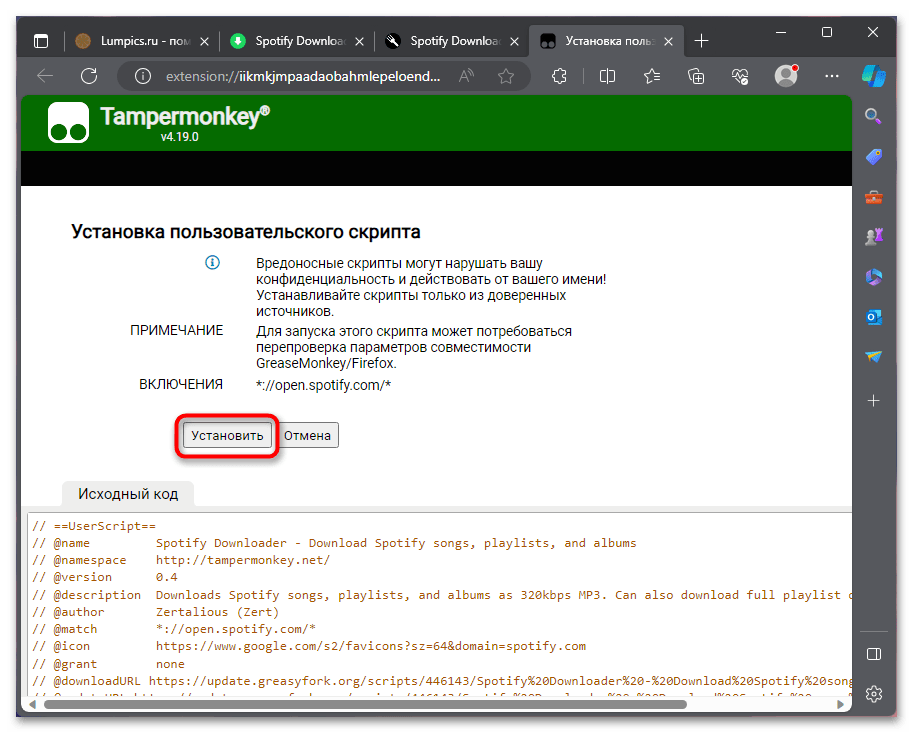
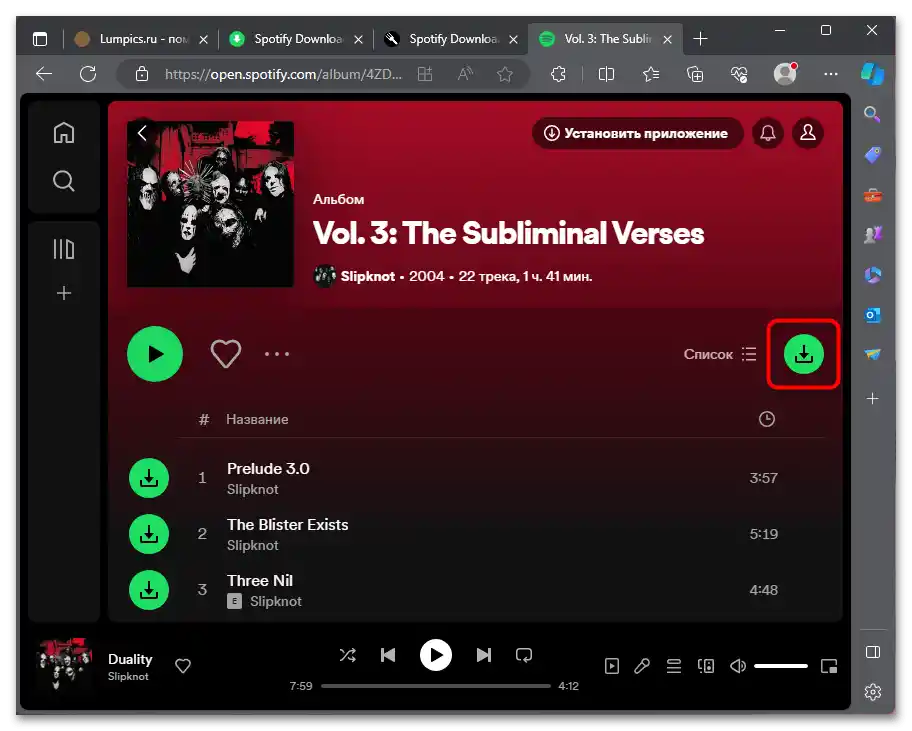
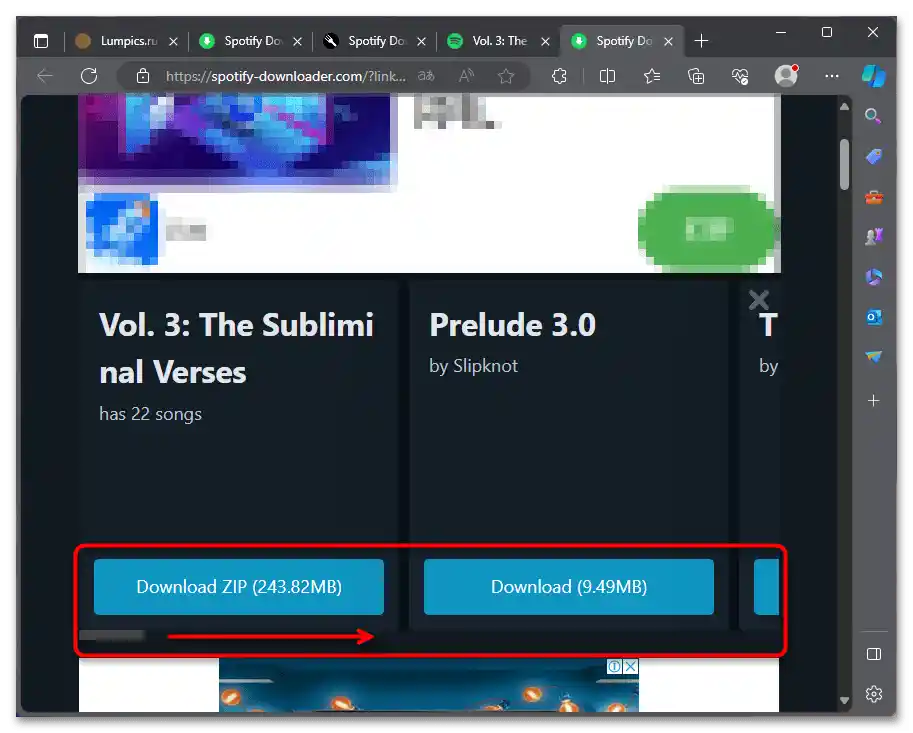
Opcija 2: Telegram-bot
Još jedna univerzalna metoda je korištenje Telegram-bota, koji omogućuje preuzimanje pjesama na vaše uređaje slanjem linka na pjesmu ili album u chat. Radi i na PC-u i na pametnim telefonima.
- Idite na gornji link i dodajte bota u svoj Telegram račun.
- Pritisnite gumb "Pokreni", kako biste započeli interakciju s botom.
- Kopirajte link na pjesmu koja vas zanima u Spotify. Za to, na računalu kliknite na tri točke desno od pjesme i odaberite "Podijeli" > "Kopiraj link na pjesmu".
- Na pametnom telefonu, bez obzira na platformu, otvorite izbornik pjesme ili albuma, odaberite "Podijeli" > "Kopiraj link".
- Zalijepite ga u chat s botom i pošaljite.On će izdati informacije o albumu i ispod priložiti datoteku za preuzimanje.
- Isto se može učiniti i s albumom/playlistom. Kopirajte link putem kontekstnog izbornika.
- Pošaljite ga botu. Obrada će potrajati neko vrijeme, budući da će se datoteke učitavati u Telegram. Pričekajte da se svi tragovi dodaju u dijalog.
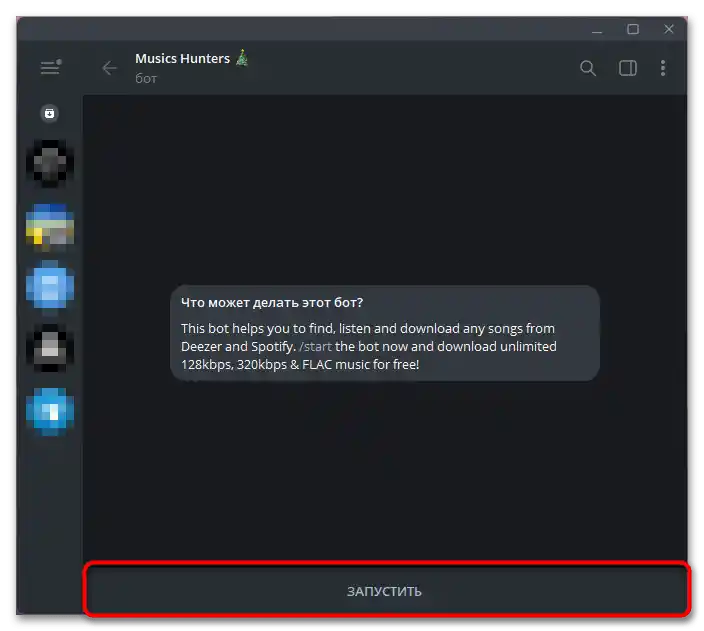
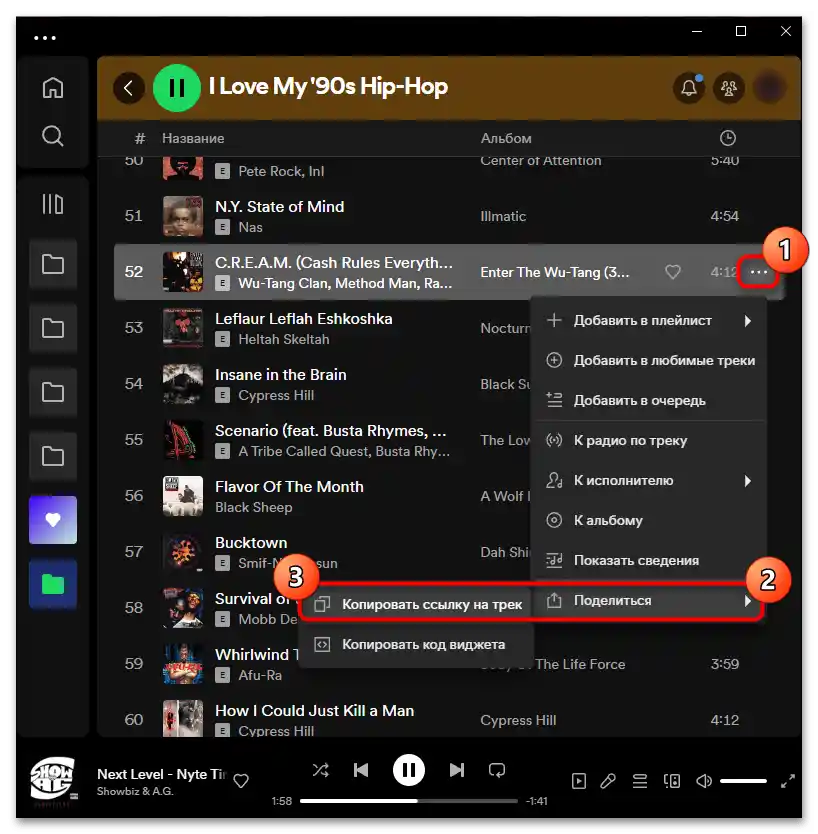
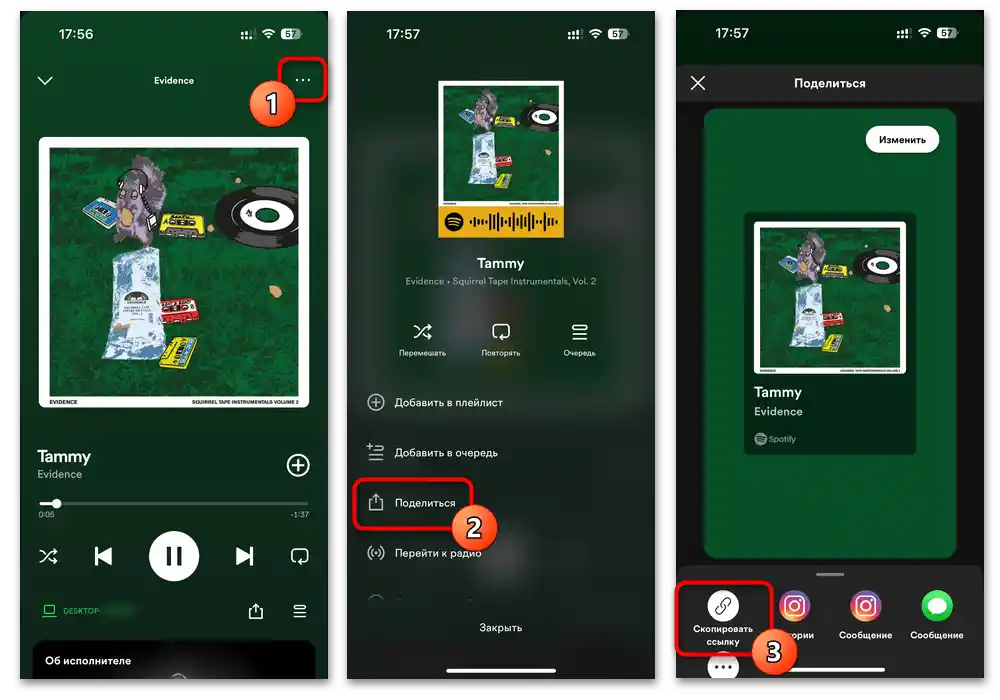
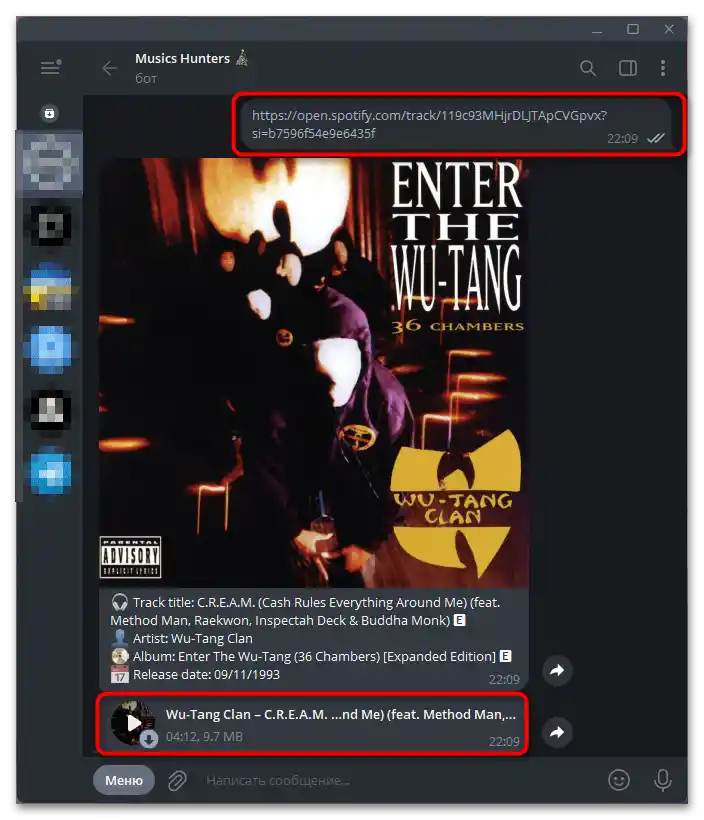
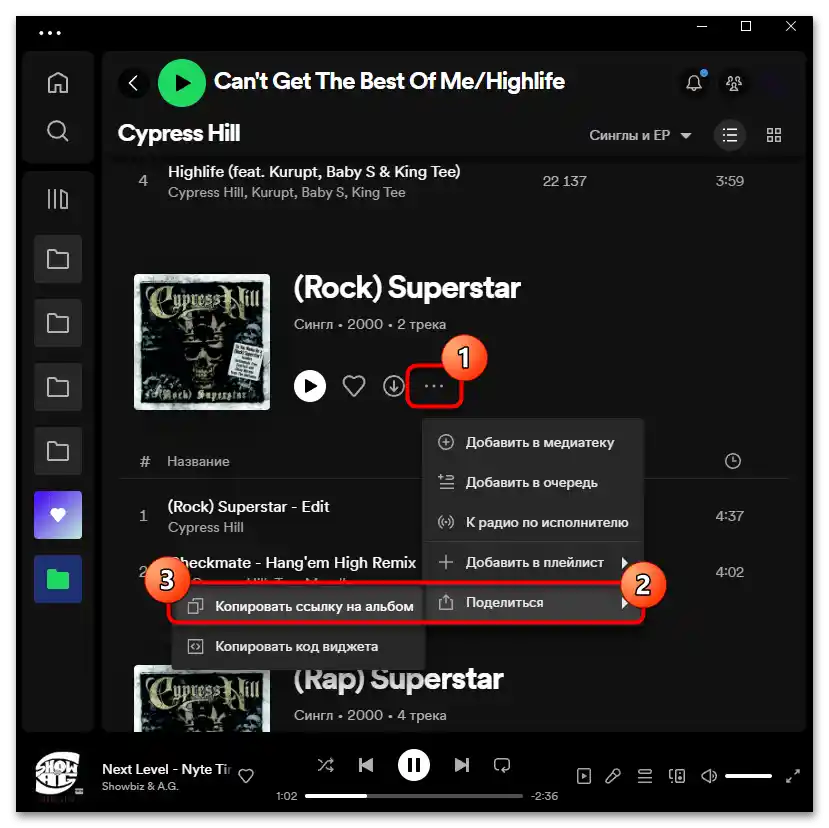
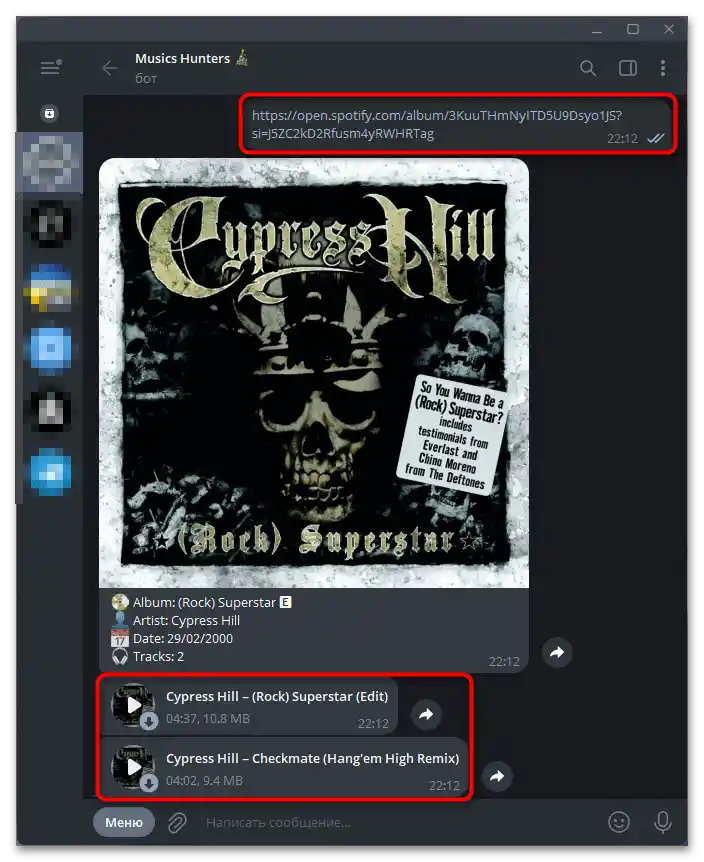
Nakon toga možete preuzeti te pjesme na uređaj za lokalno reproduciranje ili slušati glazbu izravno u Telegramu, budući da se on može koristiti kao glazbeni player. Ako želite, iskoristite naš drugi članak koji objašnjava kako udobno slušati glazbu u Telegramu.
Više informacija:
Kako iz Telegrama napraviti audio player
Pretraživanje i preuzimanje glazbe u Telegramu
Opcija 3: Konverter za PC
Ne postoje puni klijenti za preuzimanje glazbe iz Spotify-a. Sve što preostaje onima koji žele preuzeti glazbu iz Spotify-a je korištenje posebnih konvertera. Njihova mana je što su svi plaćeni, a tip pružene licence (mjesečna/godišnja/doživotna) ovisi o programeru. Tako da ćete za preuzimanje ipak morati platiti, samo što ćete na kraju dobiti datoteke u bilo kojem potrebnom audio formatu.
Metoda 1: Ondesoft Spotify Converter
Ondesoft Spotify Converter, kao i ostale dvije aplikacije s ovog popisa, preuzima pjesme pojedinačno ili cijelim playlistama, albumima. Kao rezultat toga, čuvaju se ID3 tagovi (naziv trake, izvođač, album, kao i omot). Podržava nekoliko audio formata, uključujući lossless. Jednostavna je, ali praktična za korištenje, a licenca joj je najjeftinija — doživotna, 40 dolara. Demoverzija može preuzeti samo prva 3 minuta i 3 pjesme ukupno.
- Idite na gornji link, pronađite blok "Spotify Converter" i odaberite verziju za Mac ili Windows.Vlasnici Windows 10 i niže mogu preuzeti 32-bitnu verziju pod uvjetom da sustav ima istu arhitekturu.
- Prvo se morate prijaviti na svoj račun klikom na gumb "Login" i odabrati način prijave.
- Za buduća preuzimanja najbolje je unaprijed izvršiti nekoliko postavki. Za to kliknite na gumb u obliku zupčanika i u novom prozoru promijenite format s "AUTO" na onaj koji vam odgovara. Preuzimanje se prema zadanim postavkama odvija u M4A, ali u većini slučajeva korisnici biraju MP3. Nakon promjene formata na MP3 bit će dostupna promjena bitratea do 320 kbps. Također možete promijeniti mapu u koju će se preuzimanja odvijati, u retku "Output Folder". Ostale postavke mijenjajte prema vlastitom nahođenju.
- Sada možete pokušati preuzeti datoteke. Otvorite bilo koju play listu i kliknite na crveni gumb u desnom kutu aplikacije. On će se proširiti — kliknite na njega još jednom.
- Pojavit će se prozor u koji će se automatski smjestiti cijela otvorena play lista. Označite kvačicama one pjesme koje su vam potrebne i kliknite na gumb "Convert".
- U probnom režimu vidjet ćete odgovarajuću obavijest
- Započet će konverzija — pričekajte završetak i kliknite na gumb u obliku mape za otvaranje mjesta za pohranu datoteka ili zatvorite prozor gumbom "Complete".
- Ako putanja za pohranu nije mijenjana, datoteke će se nalaziti unutar
DokumentiOndesoft Spotify Converter.
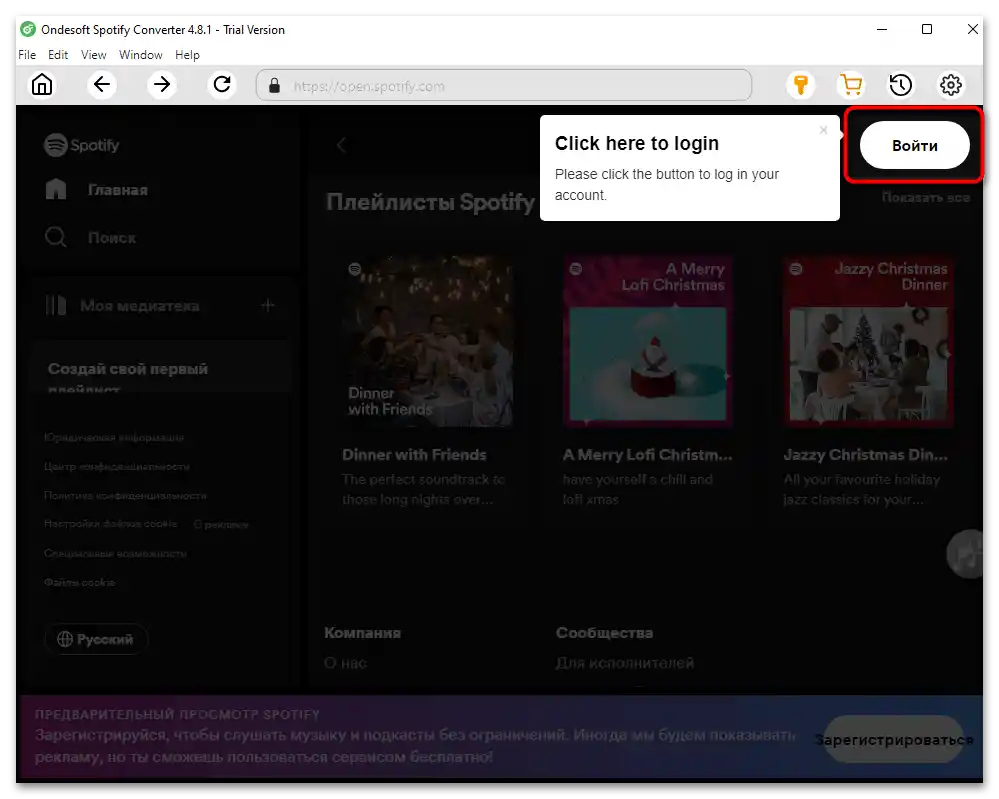
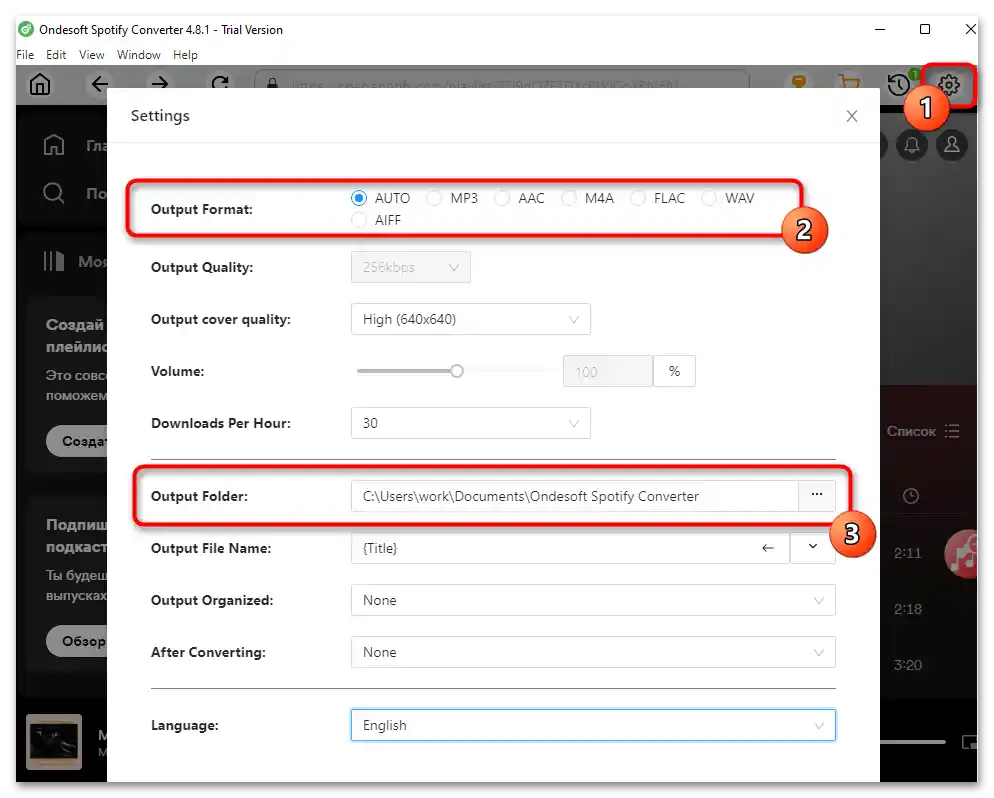
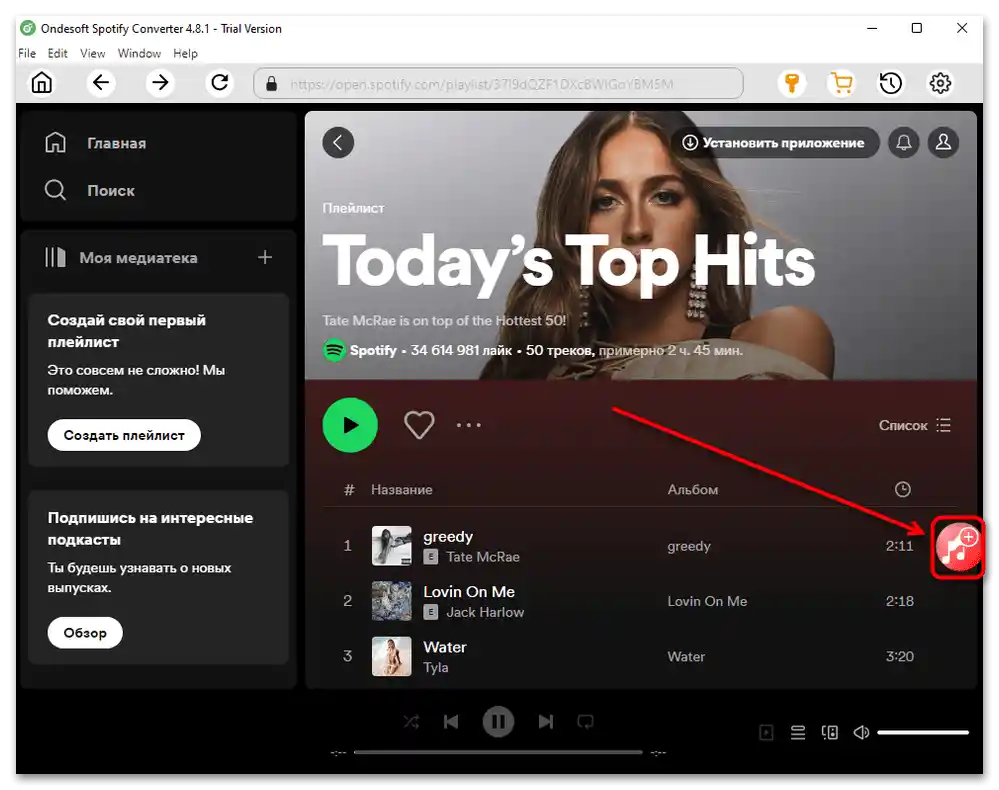
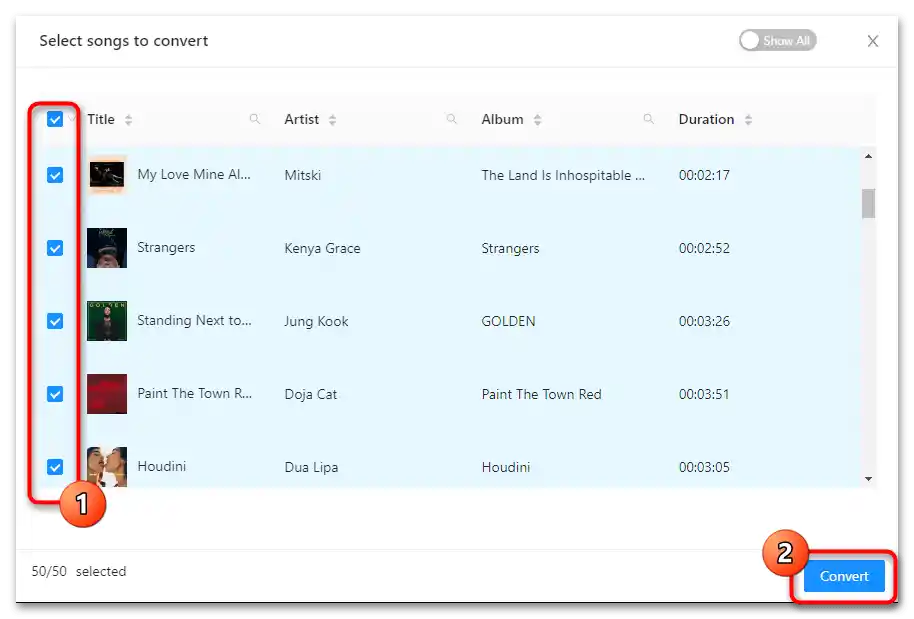
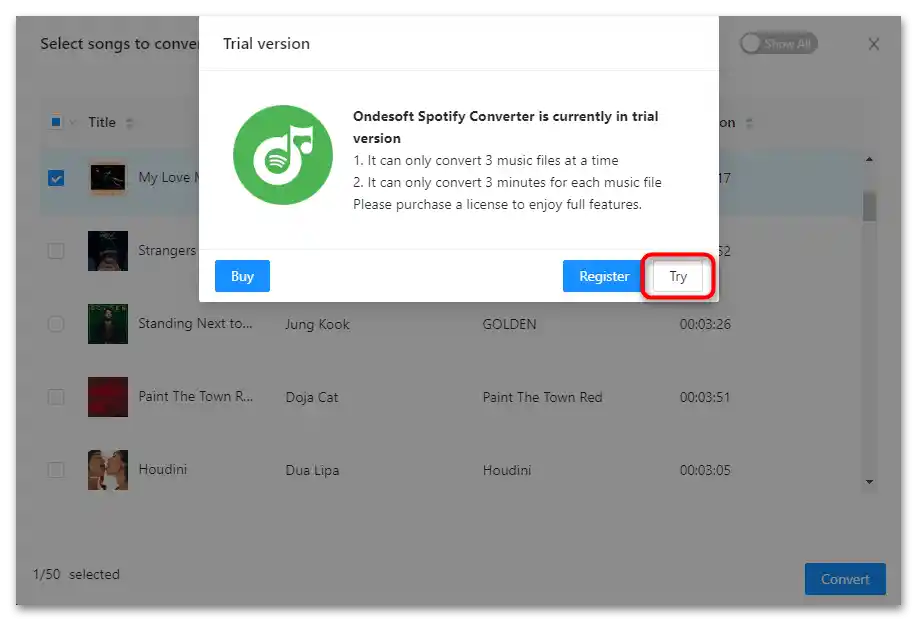
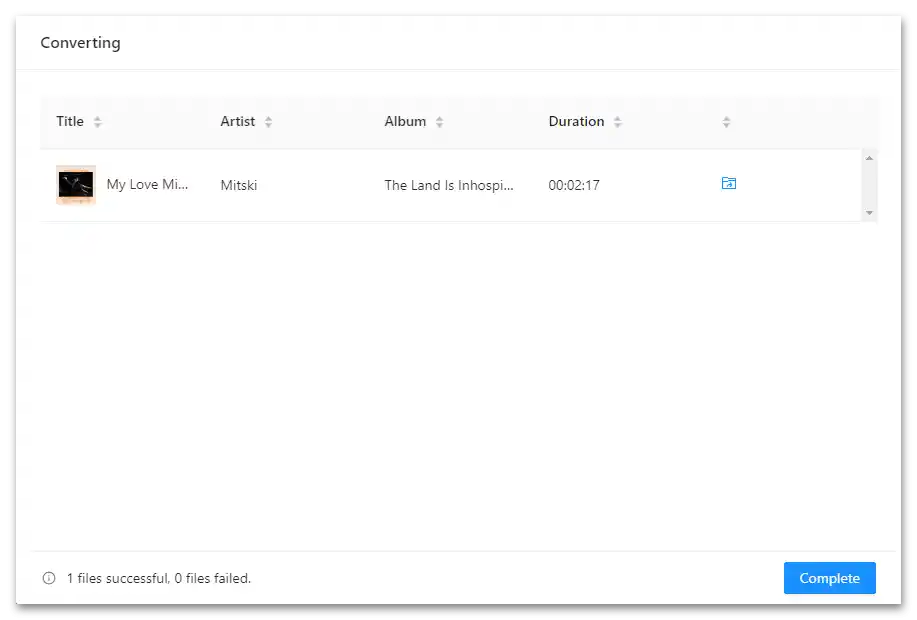
Način 2: TunesBank Spotify Converter
Prilično slično prethodnoj aplikaciji, koja može preuzimati pojedinačne pjesme i albume uz očuvanje ID3 oznaka. Korisnik sam bira format i kvalitetu zvuka i može preuzimati u MP3 ili FLAC. U demo verziji moguće je preuzeti samo prvih 3 minute pjesama, a sama aplikacija dostupna je 30 dana za testiranje.
- Preuzmite, instalirajte i pokrenite program.U prvom prozoru upoznajte se s uvjetima probne verzije i pritisnite "Nastavi probu".
- Kao i prethodna, ova aplikacija radi putem web-verzije Spotify-a, ugrađene u konverter. Stoga pritisnite gumb "Otvorite Spotify web player".
- Prijavite se na svoj račun kako biste omogućili daljnje preuzimanje.
- Pronađite željenu pjesmu ili album i pritisnite ljubičastu tipku u desnom kutu prozora.
- Ovdje označite kvačicama ono što želite preuzeti (gornji okvir za potvrdu, smješten uz riječ "Naslov", označava sve u playlisti) po potrebi promijenite format budućih preuzimanja s MP3 na drugi i promijenite mapu preuzimanja, nakon čega kliknite na gumb "Pretvori sve".
- Započet će preuzimanje pjesama, a vi možete otvoriti mapu u koju se one spremaju.
- Ona bi trebala biti ispunjena svim datotekama koje ste odabrali za preuzimanje.
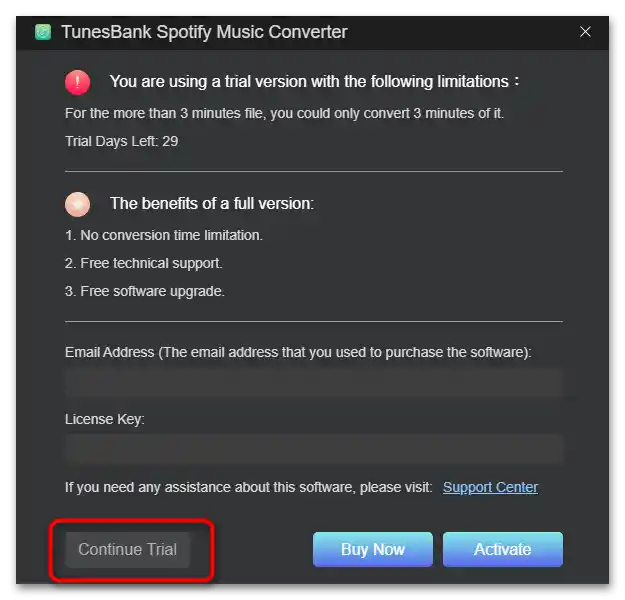
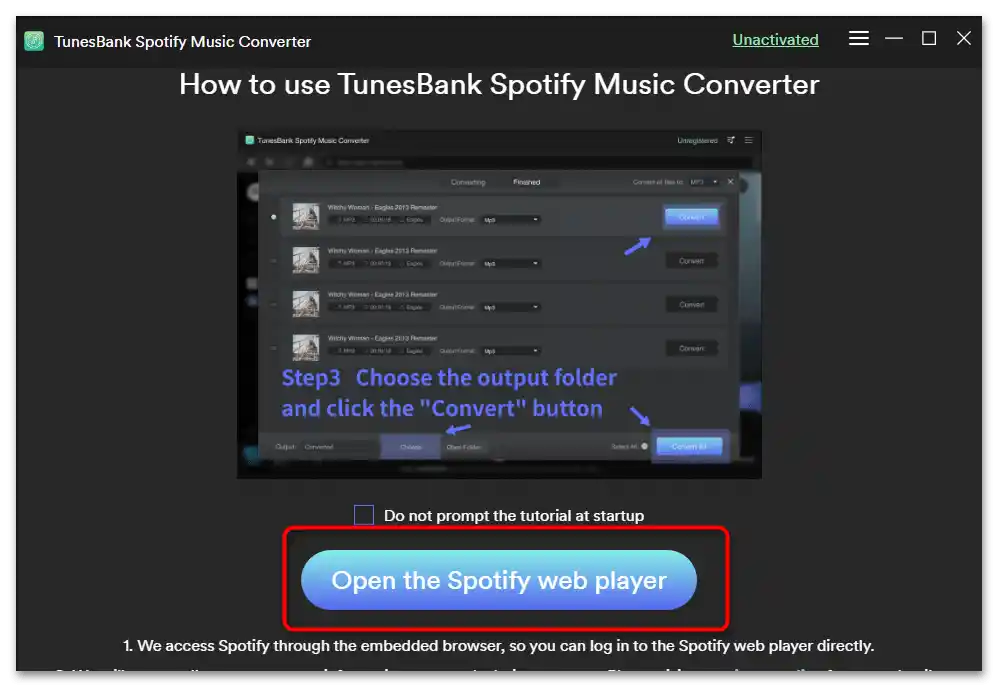
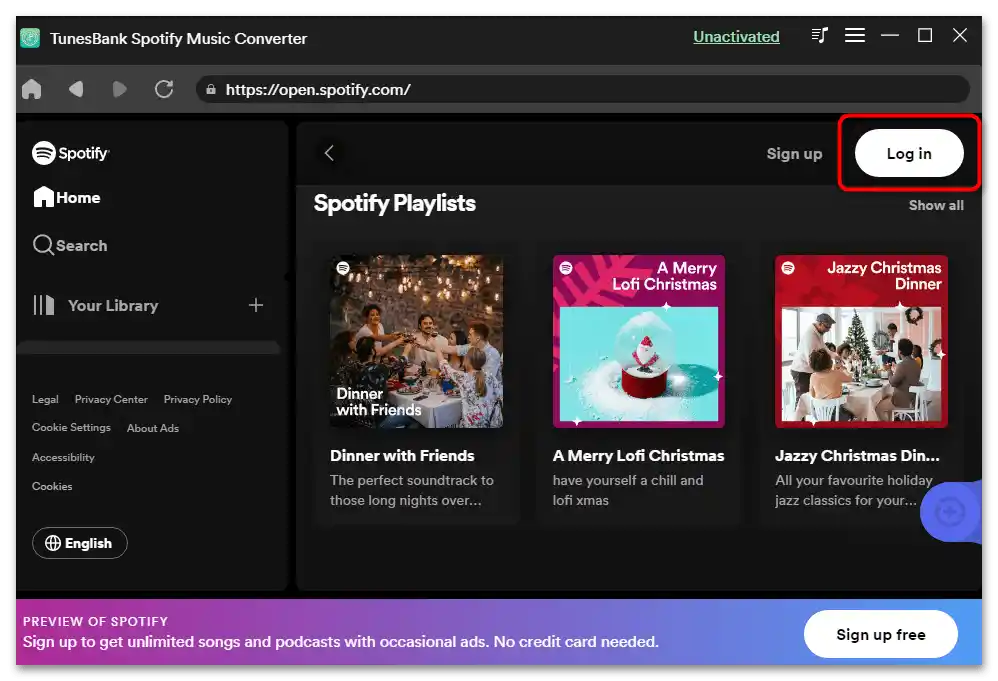
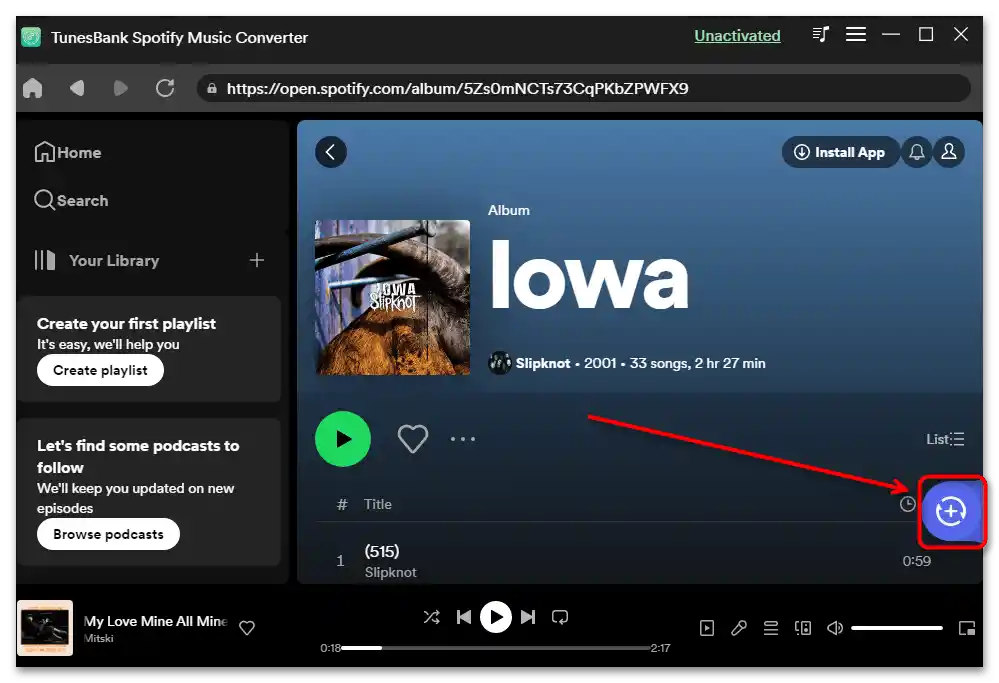
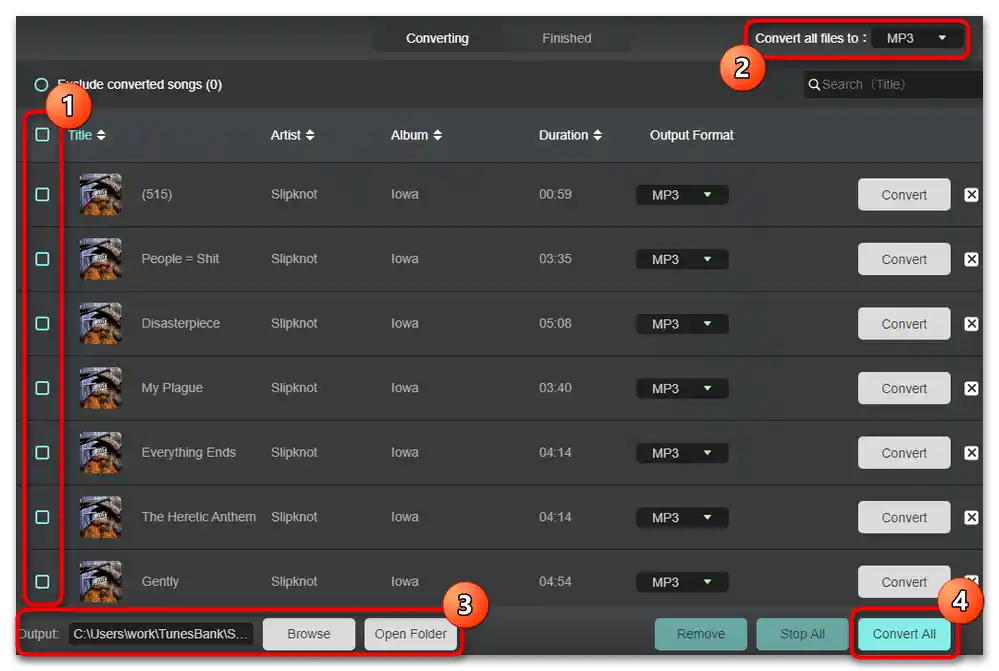
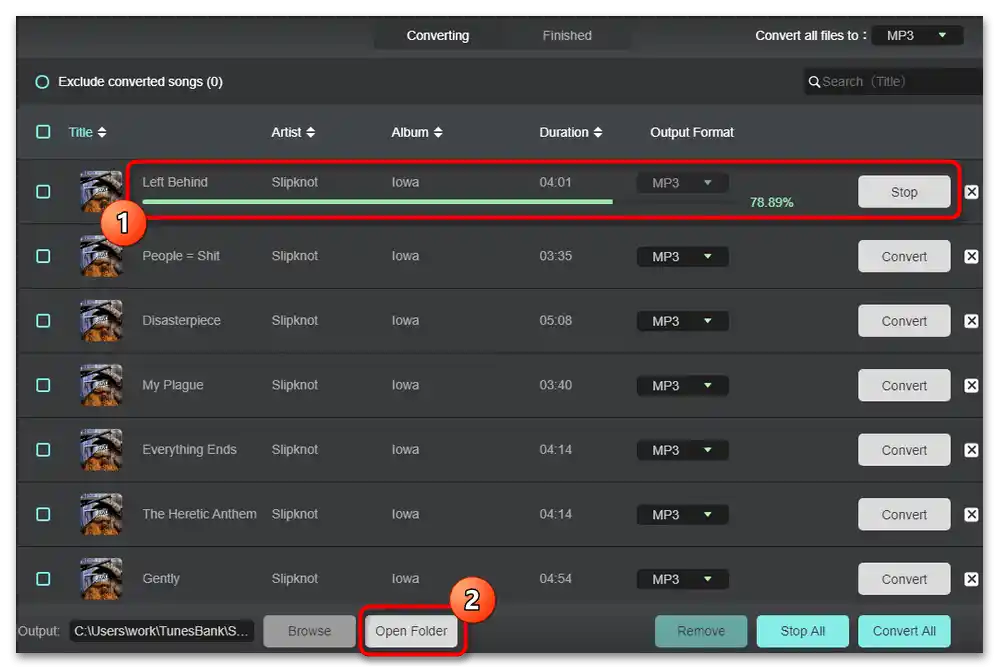
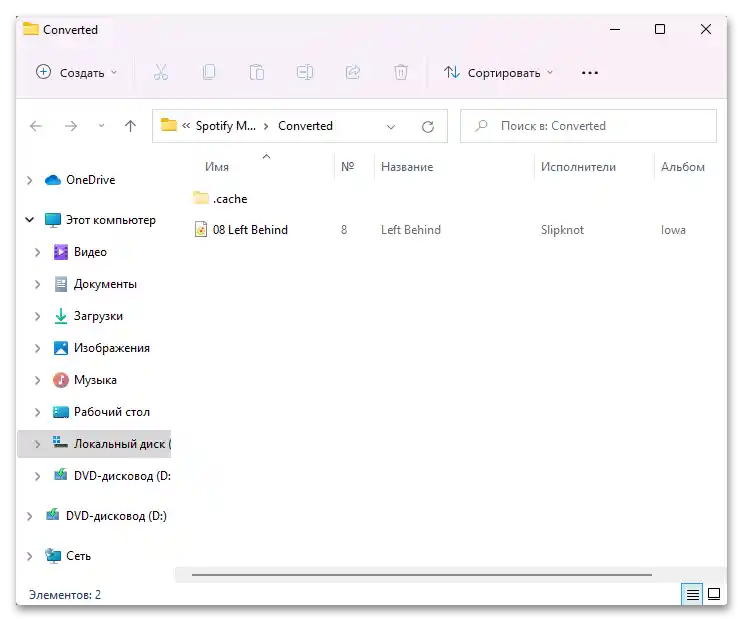
Način 3: Kigosoft Music One
Ovo rješenje je skupo, ali funkcionalnije od prethodnih jer podržava ne samo Spotify, već i mnoge druge servise. Dostupno je grupno preuzimanje, odabir formata, uključujući FLAC, očuvanje ID3 oznaka prilikom preuzimanja i jednostavno upravljanje datotekama. Demo verzija omogućuje preuzimanje samo prve minute pjesama kako bi korisnik mogao provjeriti odgovara li mu rad u ovom softveru.
- Preuzmite, instalirajte (to će biti relativno dug proces) i pokrenite program. U novom prozoru iz popisa podržanih servisa odaberite "Spotify". On pokreće ovu glazbenu uslugu kao zasebnu aplikaciju, u koju se ugrađuje funkcija preuzimanja. Ako u budućnosti pokrećete Spotify na uobičajen način, neće biti dodatnih gumba i opcija.
- Možete odmah ući u postavke ("Postavke") i promijeniti parametre preuzimanja. Po defaultu, to se događa u M4A formatu, ali postoji mogućnost odabira drugog. Pri odabiru MP3 bit će dostupna promjena bitrate-a do maksimuma.Ovdje su također dodatne opcije, uključujući spremanje teksta pjesme (ako je dostupan) i promjenu mjesta spremanja.
- Pjesme se mogu dodavati na različite načine: povlačenjem željenog u posebnu oblast Kigosoft Music One,
![Kako preuzeti glazbu na Spotify bez premiuma-017]()
zalijepivši link na datoteku ili playlistu u predviđeno polje,
![Kako preuzeti glazbu na Spotify bez premiuma-022]()
i putem samog SpotiFaya, gdje se s desne strane nalazi posebna tipka koja dodaje u listu preuzimanja pjesme koje su trenutno otvorene.
- Bez obzira na odabranu metodu dodavanja pjesama u red za konvertiranje, otvorit će se prozor u kojem možete označiti potrebne pjesme, nakon čega treba pritisnuti "Dodaj".
- Doći ćete do popisa preuzimanja, gdje pritisnite "Konvertiraj".
- U demo modu potvrdite prihvaćanje ograničenja pritiskom na "Besplatno probno razdoblje" ili pređite na kupnju pune verzije.
- Datoteka će se preuzeti u
DokumentiKigosoft Music One.
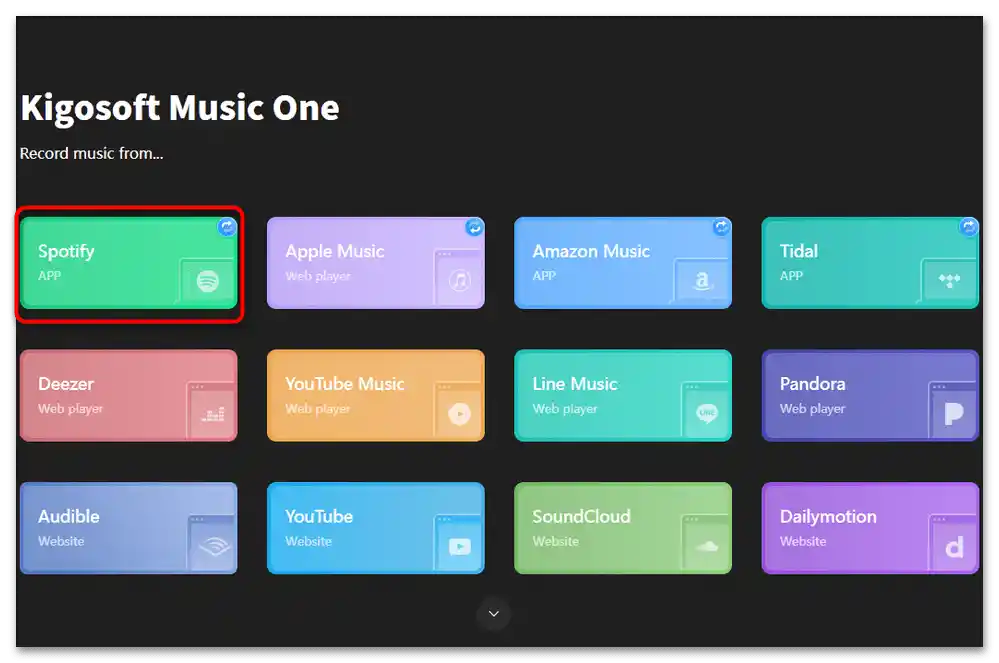
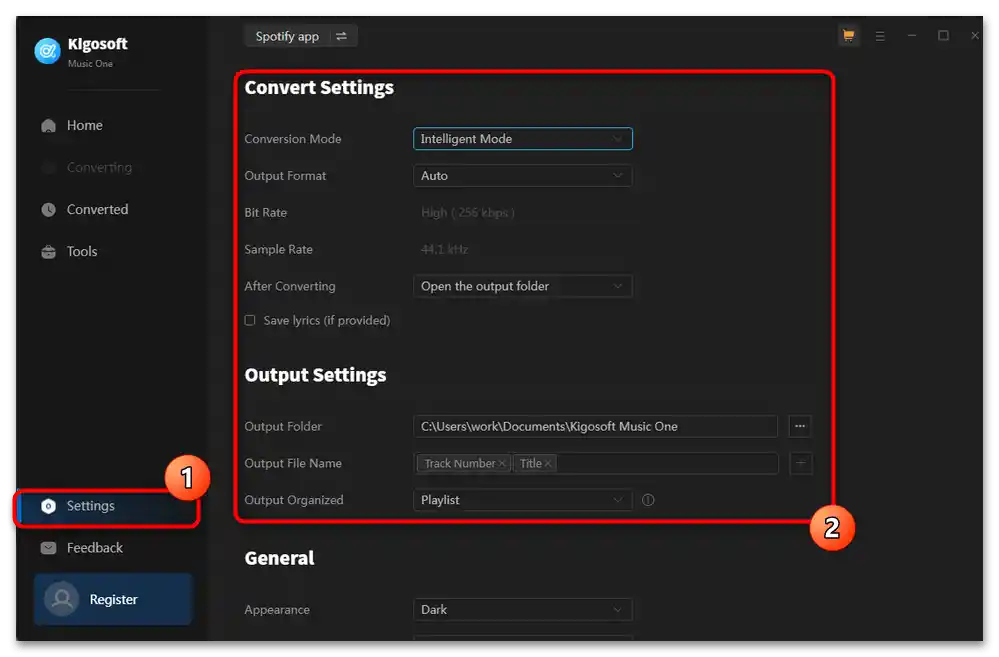
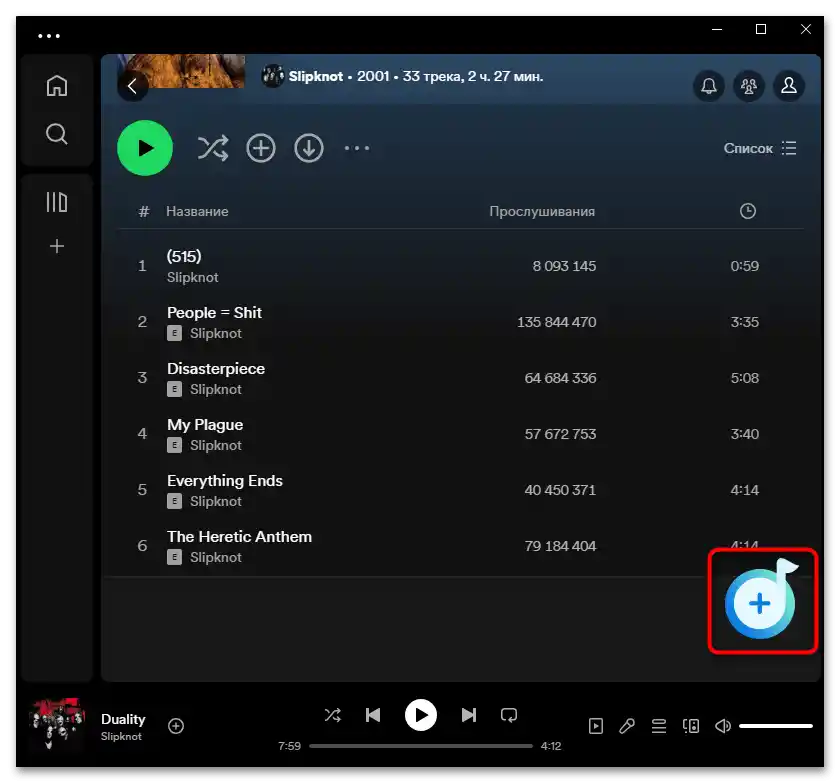
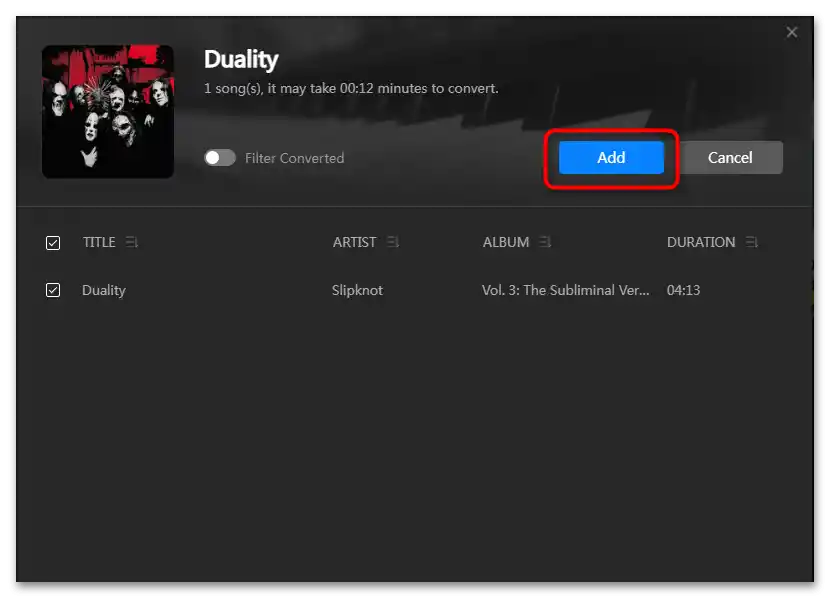
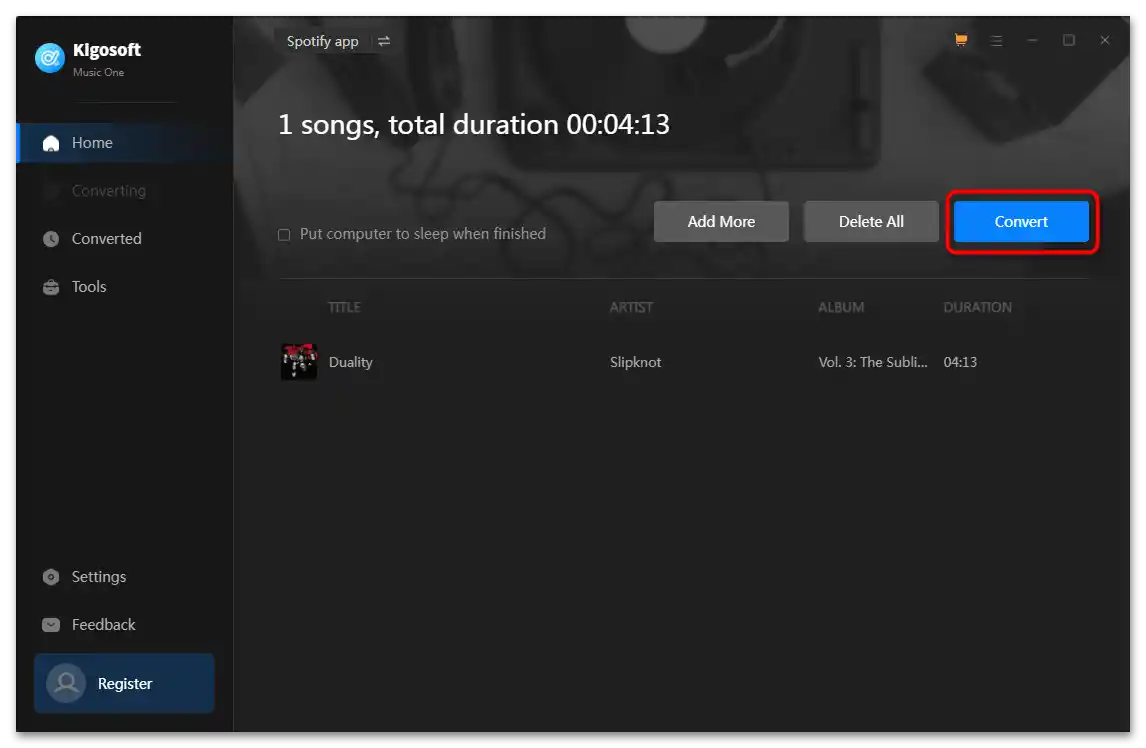
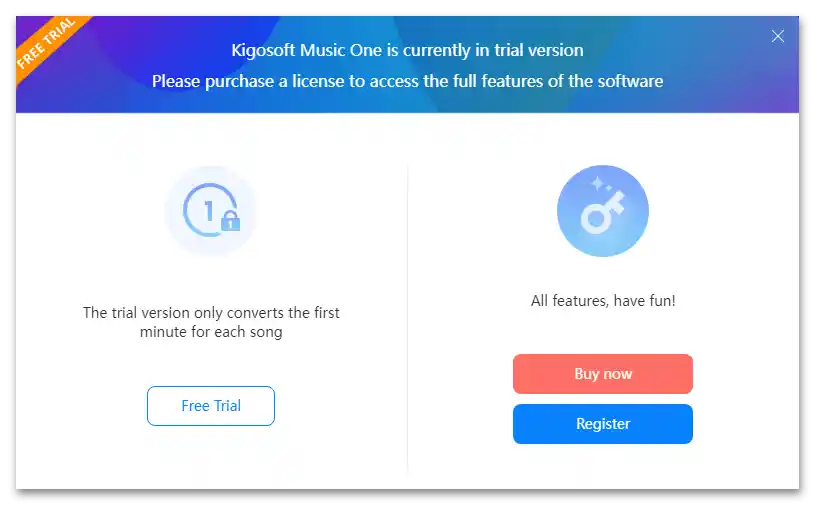
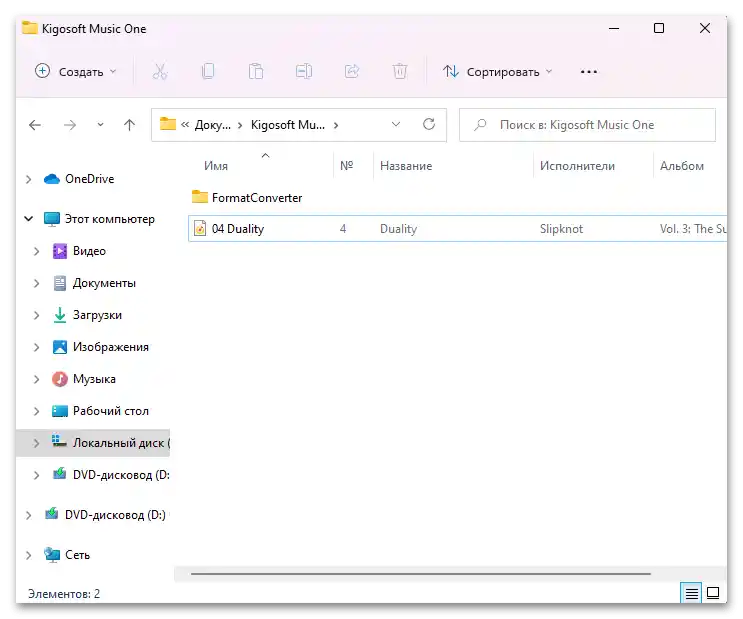
Ovo nisu jedine aplikacije, ali ostale su njihovi klonovi, također nudeći samo plaćene mogućnosti.
Opcija 4: SpotDL
Ovaj program se malo razlikuje od gore navedenih, ali radi malo drugačije. Prepoznaje naziv pjesme ili albuma, pronalazi na YouTubeu i preuzima odatle u MP3 formatu. Zbog toga je potpuno besplatan.
- Razvijač je objavio program na GitHubu, stoga ga treba preuzeti odatle. Kada odete na donju vezu, pronađite blok "Izdanja" i kliknite na verziju s brojevima, u našem slučaju to je v.4.2.4.
- Iz popisa datoteka odaberite onu označenu "win32.exe" i preuzmite je. Vjerojatno će vaš preglednik obustaviti preuzimanje iz sigurnosnih razloga. Dopustite mu da preuzme datoteku.
- Pokrenite spotDL.
- Otvorit će se kao konzolni prozor, koji će nakon prikazivanja informacija trebati minimizirati.
- Uz to, u pregledniku će se otvoriti kartica s spotDL-om.Ne zatvarajte je, samo minimizirajte web preglednik.
- Otvorite Spotify i kopirajte link na pjesmu.
- Zalijepite ga u karticu preglednika i pritisnite Enter ili gumb desno od polja za link.
- Započet će konverzija.
- Trenutno program radi tako da je potrebno pritisnuti gumb za preuzimanje kako bi se datoteka spremila na računalo.
- Isto to možete učiniti i s albumom.
- Sve pjesme iz njega bit će preuzete automatski.
- No, da bi se one spremile na računalo, dodatno je potrebno pritisnuti gumb za preuzimanje pored svake od datoteka.
- Kada preuzmete sve pjesme, dovoljno je zatvoriti karticu u pregledniku, čime će se konzolna aplikacija automatski zatvoriti.
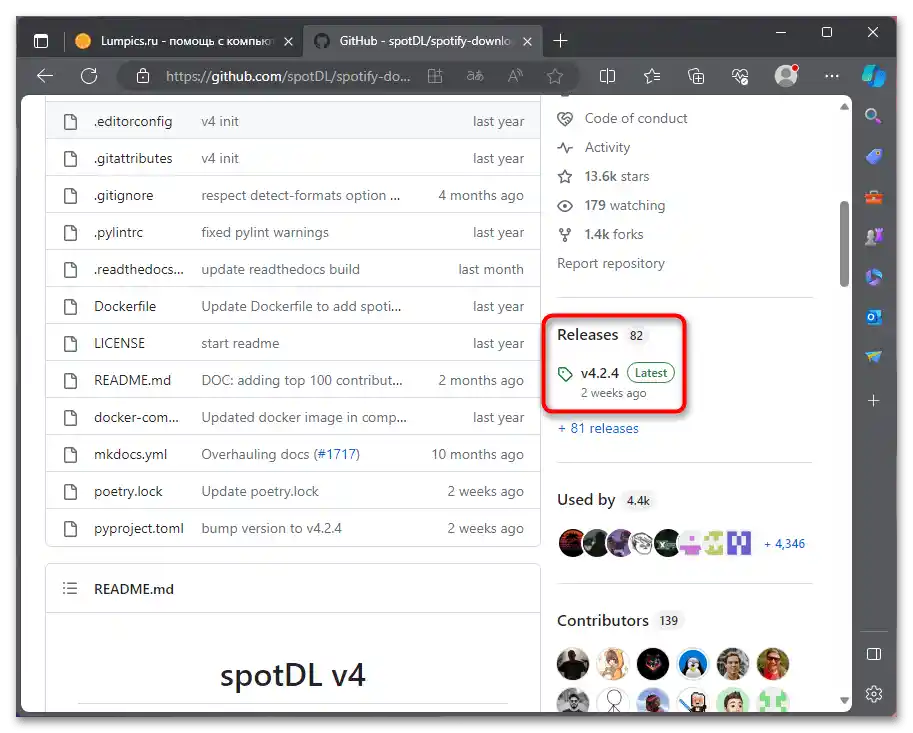
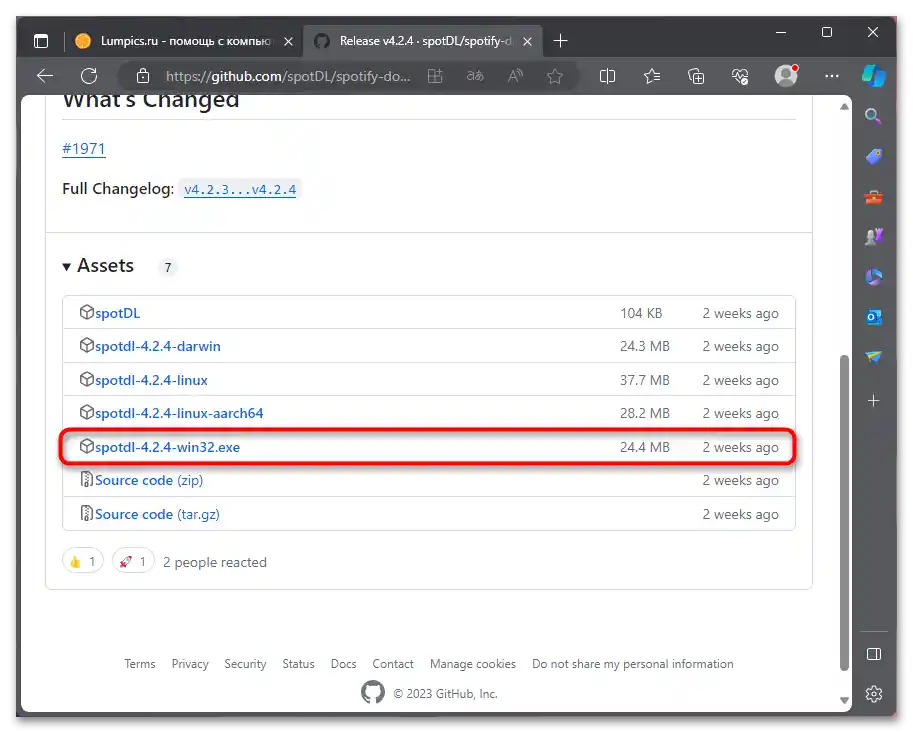
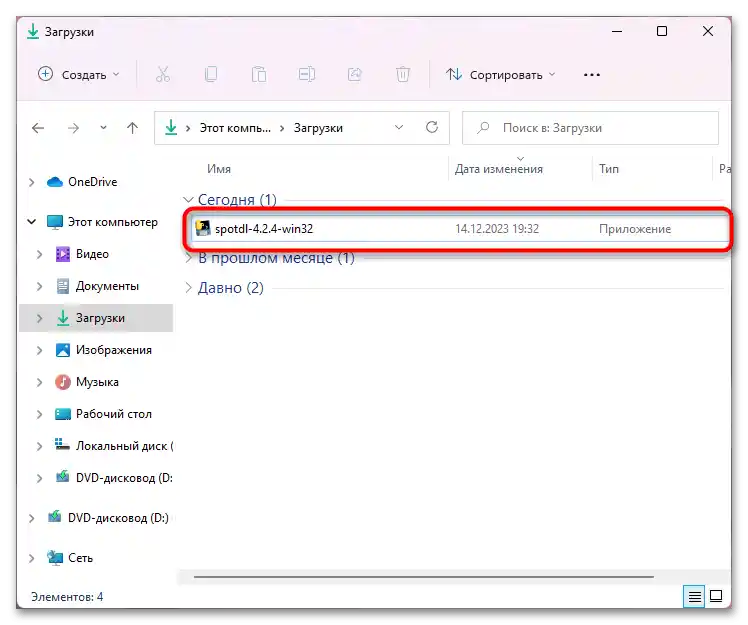
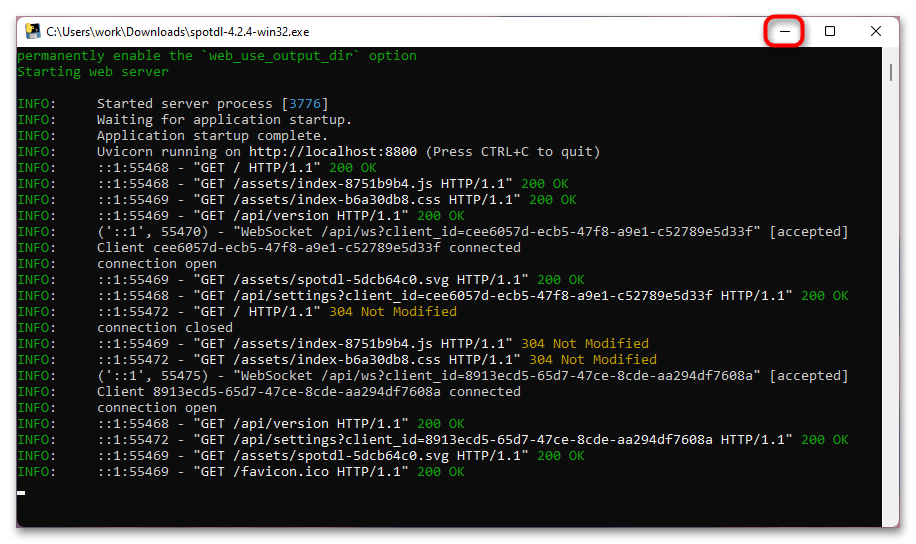
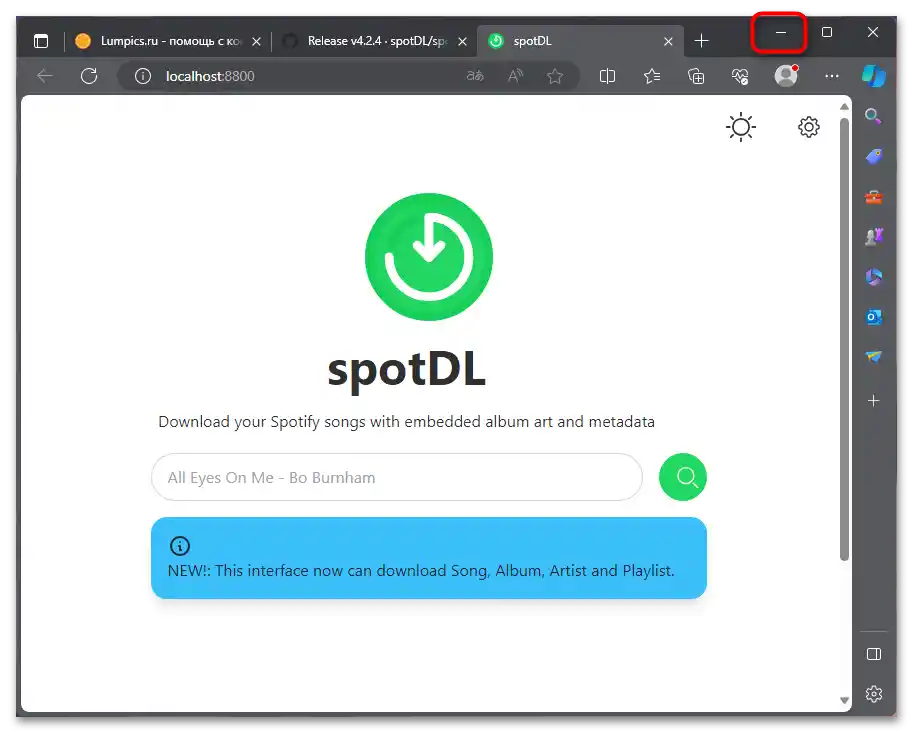
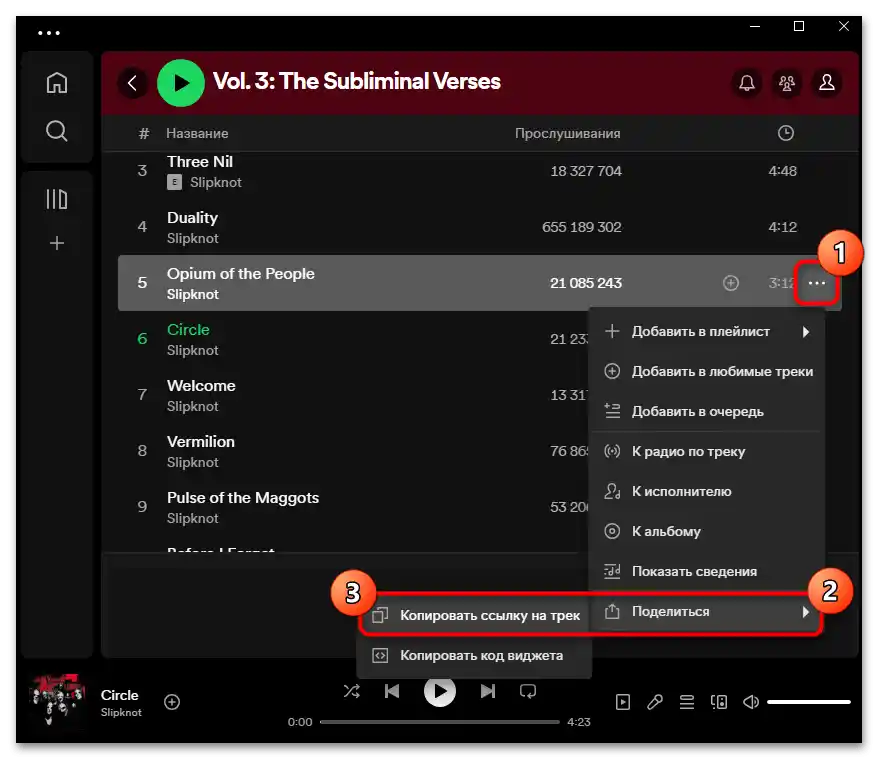
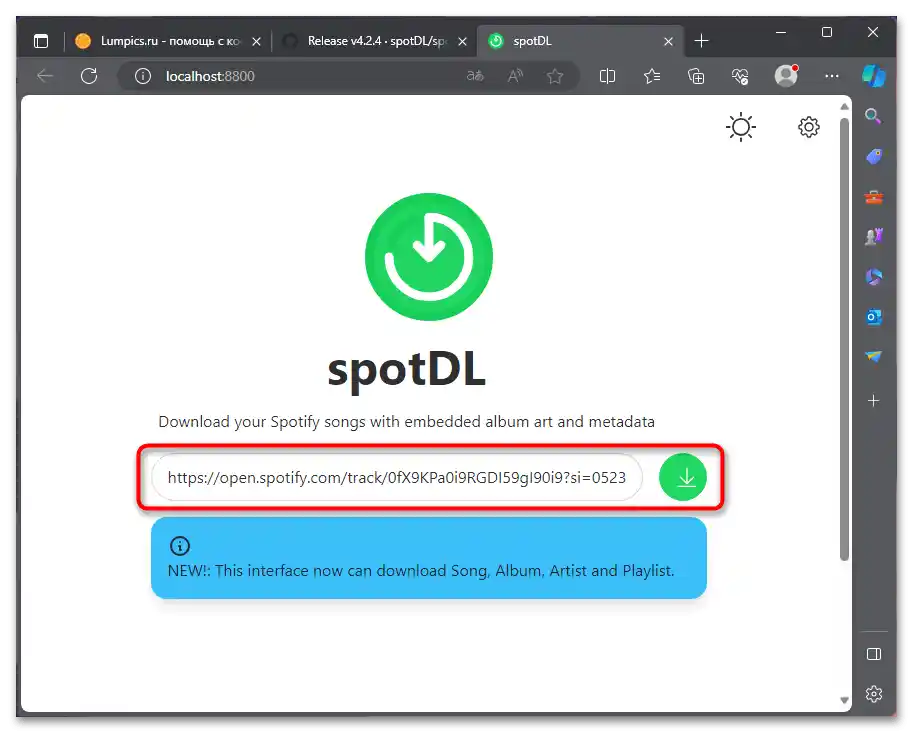
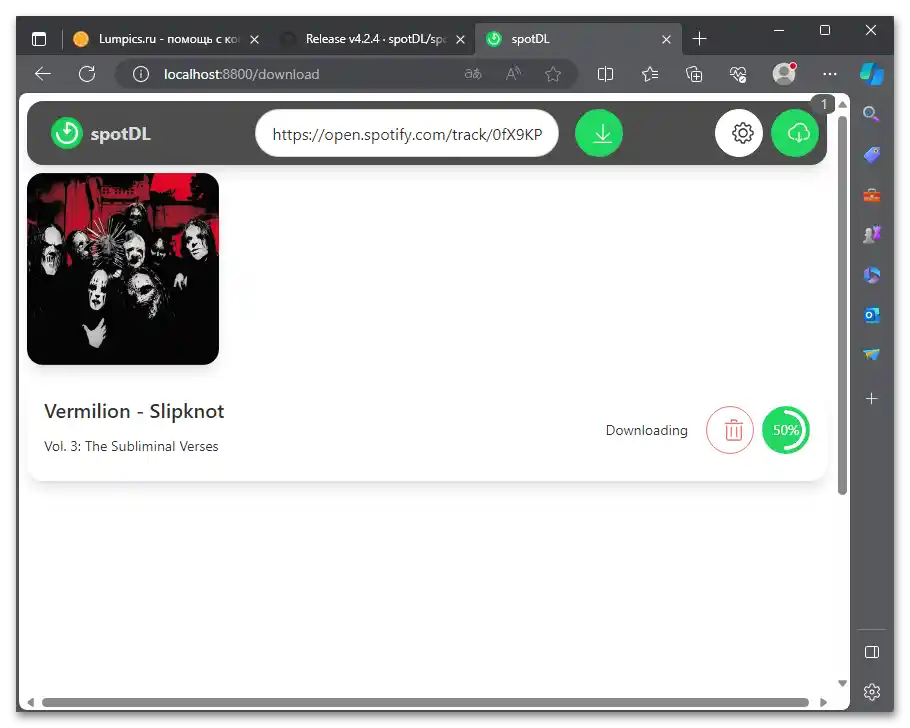
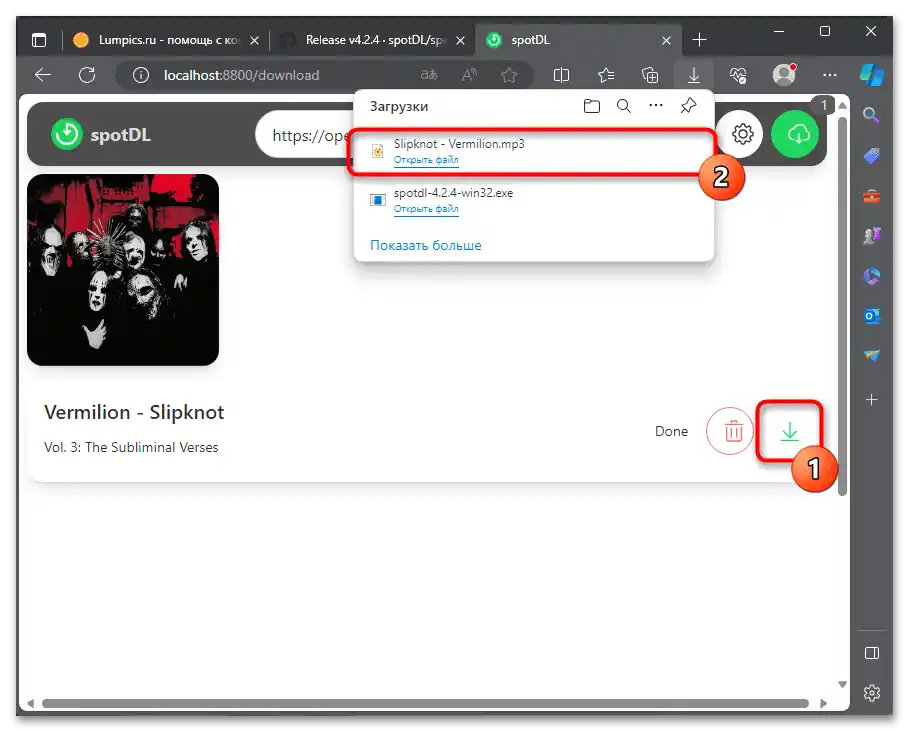
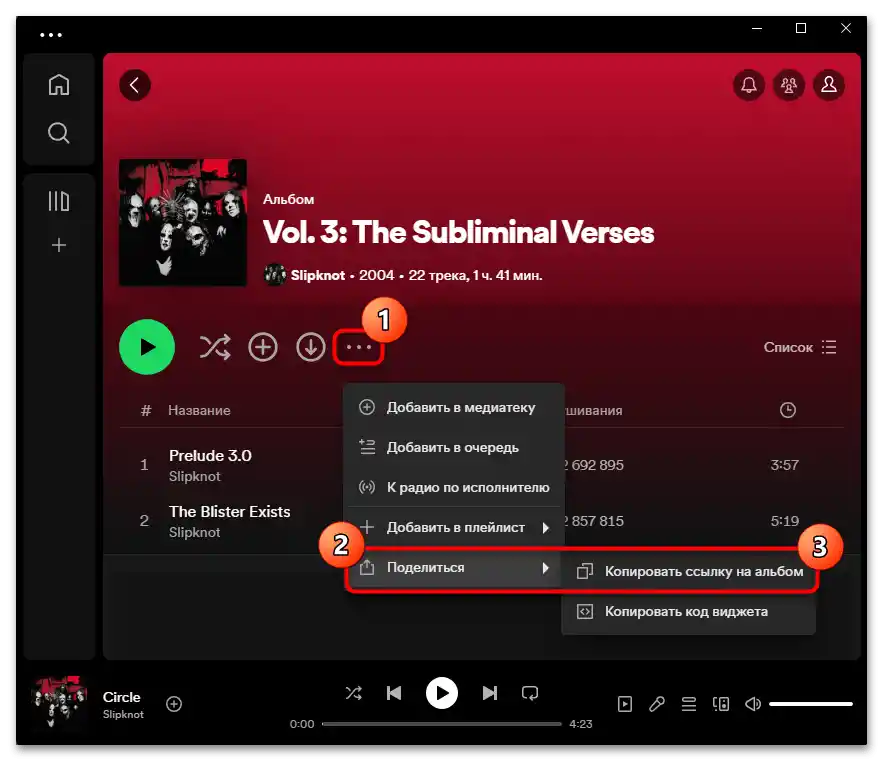
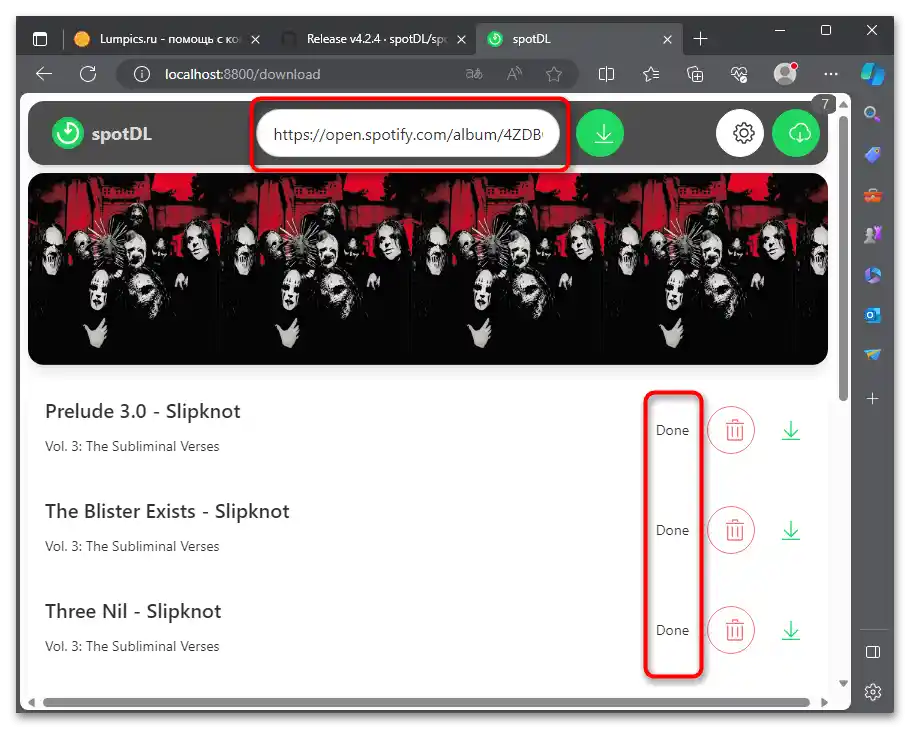
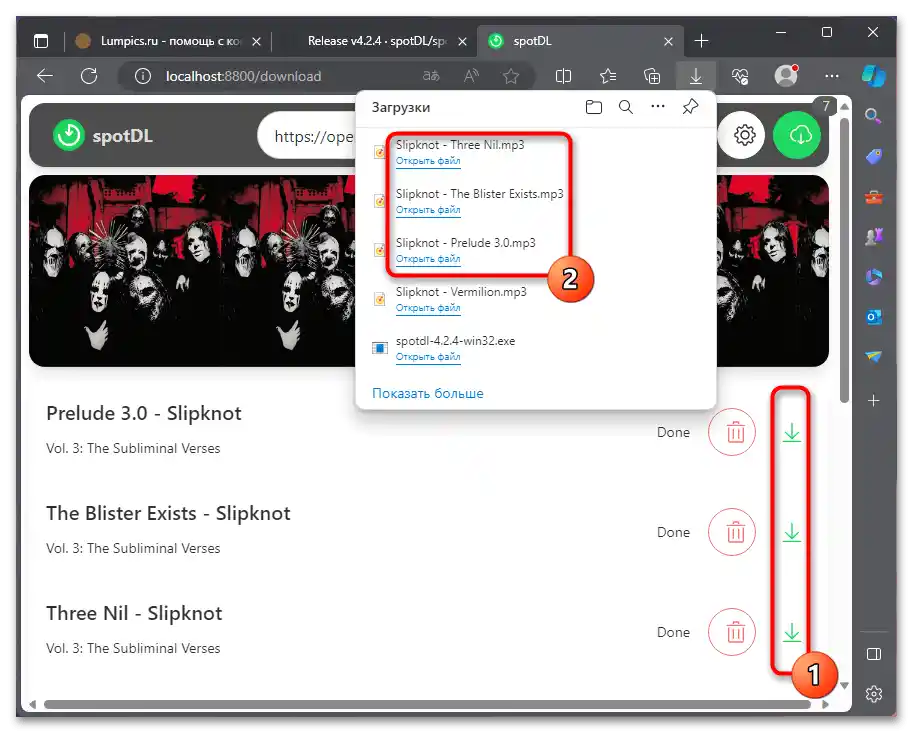
Ako imate problema s instalacijom programa, pročitajte detaljne upute za instalaciju.